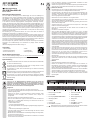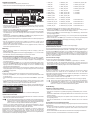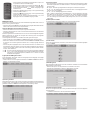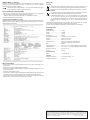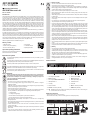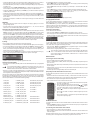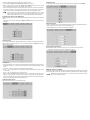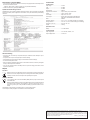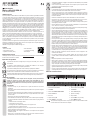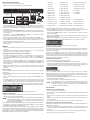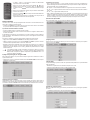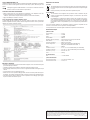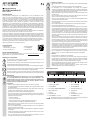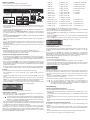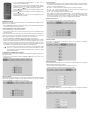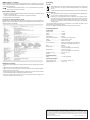Speaka 1891376 Operating Instructions Manual
- Typ
- Operating Instructions Manual

• Lassen Sie Wartungs-, Anpassungs- und Reparaturarbeiten ausschließlich von einem
Fachmann bzw. einer Fachwerkstatt durchführen.
• Sollten Sie noch Fragen haben, die in dieser Bedienungsanleitung nicht beantwortet werden,
wenden Sie sich an unseren technischen Kundendienst oder an andere Fachleute.
b) Elektrische Sicherheit
• Die Netzsteckdose muss sich in der Nähe des Geräts benden und leicht zugänglich sein.
• Als Spannungsquelle darf nur das beiliegende Netzteil verwendet werden.
• Als Spannungsquelle für das Netzteil darf nur eine ordnungsgemäße Netzsteckdose des
öffentlichen Versorgungsnetzes verwendet werden. Überprüfen Sie vor dem Einstecken
des Netzteils, ob die auf dem Netzteil angegebene Spannung mit der Spannung Ihres
Stromversorgungsunternehmens übereinstimmt.
• Netzteile dürfen nie mit nassen Händen ein- oder ausgesteckt werden.
• Ziehen Sie Netzteile nie an der Leitung aus der Steckdose, ziehen Sie sie immer nur an den
dafür vorgesehenen Griffächen aus der Netzsteckdose.
• Stellen Sie sicher, dass beim Aufstellen die Kabel nicht gequetscht, geknickt oder durch
scharfe Kanten beschädigt werden.
• Verlegen Sie Kabel immer so, dass niemand über diese stolpern oder an ihnen hängen
bleiben kann. Es besteht Verletzungsgefahr.
• Ziehen Sie aus Sicherheitsgründen bei einem Gewitter immer das Netzteil aus der
Netzsteckdose.
• Das Netzteil ist in Schutzklasse II aufgebaut.
• Wenn das Netzteil Beschädigungen aufweist, so fassen Sie es nicht an, es besteht
Lebensgefahr durch einen elektrischen Schlag! Schalten Sie zuerst die Netzspannung für die
Netzsteckdose ab, an der das Netzteil angeschlossen ist (zugehörigen Sicherungsautomat
abschalten bzw. Sicherung herausdrehen, anschließend FI-Schutzschalter abschalten, so
dass die Netzsteckdose allpolig von der Netzspannung getrennt ist). Ziehen Sie erst danach
das Netzteil aus der Netzsteckdose. Entsorgen Sie das beschädigte Netzteil umweltgerecht,
verwenden Sie es nicht mehr. Tauschen Sie es gegen ein baugleiches Netzteil aus.
• Gießen Sie nie Flüssigkeiten über elektrische Geräte aus und stellen Sie keine mit Flüssigkeit
gefüllten Gegenstände neben das Gerät. Sollte dennoch Flüssigkeit oder ein Gegenstand ins
Geräteinnere gelangt sein, schalten Sie in einem solchen Fall die zugehörige Netzsteckdose
stromlos (z.B. Sicherungsautomat abschalten) und ziehen Sie danach den Netzstecker aus
der Netzsteckdose. Das Produkt darf danach nicht mehr betrieben werden, bringen Sie es in
eine Fachwerkstatt.
• Verwenden Sie das Produkt niemals gleich dann, wenn es von einem kalten in einen warmen
Raum gebracht wird. Das dabei entstehende Kondenswasser kann unter Umständen das
Produkt zerstören. Außerdem besteht beim Netzteil Lebensgefahr durch einen elektrischen
Schlag! Lassen Sie das Produkt zuerst auf Zimmertemperatur kommen, bevor es
angeschlossen und verwendet wird. Dies kann u.U. mehrere Stunden dauern.
• Verwenden Sie Überspannungsschutzgeräte vor dem Produkt für den Fall von zu erwartenden
Überspannungen.
• Decken Sie keine Lüftungsschlitze des Gerätes ab, damit eine ordnungsgemäße Kühlung
gewährleistet ist. Achten Sie auf eine ausreichende Belüftung. Das Gehäuse darf nicht
abgedeckt werden!
c) Batterie
• Achten Sie beim Einlegen der Batterie auf die richtige Polung.
• Entfernen Sie die Batterie, wenn Sie das Gerät längere Zeit nicht verwenden, um
Beschädigungen durch Auslaufen zu vermeiden. Auslaufende oder beschädigte Batterie
können bei Hautkontakt Säureverätzungen hervorrufen. Beim Umgang mit beschädigten
Batterien sollten Sie daher Schutzhandschuhe tragen.
• Bewahren Sie die Batterie außerhalb der Reichweite von Kindern auf. Lassen Sie die Batterie
nicht frei herumliegen, da sie von Kindern oder Haustieren verschluckt werden könnte.
• Nehmen Sie keine Batterien auseinander, schließen Sie sie nicht kurz und werfen Sie sie
nicht ins Feuer. Versuchen Sie niemals, nicht auadbare Batterien aufzuladen. Es besteht
Explosionsgefahr!
Bedienelemente
8
141211 131098
1
234567
1 Niederspannungsbuchse 12VDC 2 IR Sensorbuchse IR Ext
3 Anschluss RS232 4 Anschluss Ethernet
5 Audio-Ausgänge DIGITAL AUDIO OUTPUT 6 HDMI-Ausgänge OUT (1-4)
7 HDMI-Eingänge IN 1-4 8 Montagewinkel
9 LC-Display 10 Frontplatte
11 Infrarotsensor IR 12 Tasten INPUT 1 - 4 (mit LED)
13 Tasten OUTPUT 1 - 4 (mit LED) 14 Taste MENU (mit LED)
Die Montagewinkel sind im Lieferumfang eingeschlossen.Sie können diese seitlich am Gehäuse
anschrauben und die Video-Matrix in ein passendes Serverrack einbauen.
Bedienungsanleitung
4X4 HDMI Video-Matrix 4K
Best.-Nr. 1891376
Bestimmungsgemäße Verwendung
Das Produkt bietet vier HDMI-Eingänge und vier HDMI-Ausgänge. Sie können ein HDMI-Signal von
einem Eingang an einem von allen vier Ausgängen ausgeben, oder mittels einer 1:1 Signalverschränkung
einen Signalpfad von jedem Eingangsport an jeden der vier Ausgangsports schalten. Nutzen Sie diese
Video-Matrix, um die HDMI-Eingangsquellen (z.B. einen Blu-Ray™ Player, Spielkonsolen, PCs und
Satellitenempfänger) mit den verschiedenen Ausgabequellen zu verbinden. Die Video-Matrix ist besonders
für den Einsatz in audiovisuelle Vergnügungszentren, AV-Fachgeschäften, Ausstellungen, Konferenz-,
Trainings- und Datenzentren sowie Schulen geeignet. Die Video-Matrix verstärkt HDMI-Signale, um die
Signalübertragung über längere Entfernungen ohne Qualitätsverlust sicherzustellen. HDMI-Signalverstärker
können angeschlossen werden. Das Audiosignal kann aus dem HDMI-Signal ausgekoppelt und über den
digitalen Audio-Ausgang ausgegeben werden. Es unterstützt Videoauösungen bis zu 4K2K@60 Hz (4:4:4)
und HDCP. Displayinformationen (EDID) können gelesen, gespeichert und weiter übertragen werden. 4K
Videoauösungen werden bei Bedarf mit der Skalier-Funktion auf 1080p skaliert. Die Stromversorgung
erfolgt über ein separates Netzteil.
Eine Verwendung ist nur in geschlossenen Räumen, also nicht im Freien erlaubt. Der Kontakt mit
Feuchtigkeit, z.B. im Badezimmer u.ä. ist unbedingt zu vermeiden.
Aus Sicherheits- und Zulassungsgründen dürfen Sie das Produkt nicht umbauen und/oder verändern. Falls
Sie das Produkt für andere Zwecke verwenden, als zuvor beschrieben, kann das Produkt beschädigt werden.
Außerdem kann eine unsachgemäße Verwendung Gefahren wie z.B. Kurzschluss, Brand, Stromschlag, etc.
hervorrufen. Lesen Sie sich die Bedienungsanleitung genau durch und bewahren Sie diese auf. Reichen Sie
das Produkt nur zusammen mit der Bedienungsanleitung an dritte Personen weiter.
Das Produkt entspricht den gesetzlichen, nationalen und europäischen Anforderungen. Alle enthaltenen
Firmennamen und Produktbezeichnungen sind Warenzeichen der jeweiligen Inhaber. Alle Rechte
vorbehalten.
HDMI ist eine eingetragene Marke der HDMI Licensing L.L.C.
Lieferumfang
• HDMI Video-Matrix
• Fernbedienung (inkl. Batterie)
• IR-Sensor mit Kabel (150 cm)
• Netzteil
• 2 x Montagewinkel
• Bedienungsanleitung
Aktuelle Bedienungsanleitungen
Laden Sie aktuelle Bedienungsanleitungen über den Link www.conrad.com/downloads herunter oder
scannen Sie den abgebildeten QR-Code. Befolgen Sie die Anweisungen auf der Webseite.
Symbol-Erklärung
Das Symbol mit dem Blitz im Dreieck wird verwendet, wenn Gefahr für Ihre Gesundheit besteht,
z.B. durch einen elektrischen Schlag.
Das Symbol mit dem Ausrufezeichen im Dreieck weist auf wichtige Hinweise in dieser
Bedienungsanleitung hin, die unbedingt zu beachten sind.
Das Pfeil-Symbol ist zu nden, wenn Ihnen besondere Tipps und Hinweise zur Bedienung
gegeben werden sollen.
Dieses Symbol zeigt an, dass dieses Produkt nach Schutzklasse II aufgebaut ist. Es besitzt eine
verstärkte oder doppelte Isolierung zwischen Netzstromkreis und Ausgangsspannung.
Das Produkt darf nur in trockenen, geschlossenen Innenräumen aufgestellt und betrieben
werden. Das Produkt darf nicht feucht oder nass werden, es besteht Lebensgefahr durch einen
elektrischen Schlag!
Sicherheitshinweise
Lesen Sie sich die Bedienungsanleitung aufmerksam durch und beachten Sie
insbesondere die Sicherheitshinweise. Falls Sie die Sicherheitshinweise und die
Angaben zur sachgemäßen Handhabung in dieser Bedienungsanleitung nicht befolgen,
übernehmen wir für dadurch resultierende Personen-/Sachschäden keine Haftung.
Außerdem erlischt in solchen Fällen die Gewährleistung/Garantie.
a) Allgemein
• Das Produkt ist kein Spielzeug. Halten Sie es von Kindern und Haustieren fern.
• Lassen Sie das Verpackungsmaterial nicht achtlos liegen. Dieses könnte für Kinder zu einem
gefährlichen Spielzeug werden.
• Schützen Sie das Produkt vor extremen Temperaturen, direktem Sonnenlicht, starken
Erschütterungen, hoher Feuchtigkeit, Nässe, brennbaren Gasen, Dämpfen und
Lösungsmitteln.
• Setzen Sie das Produkt keiner mechanischen Beanspruchung aus.
• Wenn kein sicherer Betrieb mehr möglich ist, nehmen Sie das Produkt außer Betrieb und
schützen Sie es vor unbeabsichtigter Verwendung. Der sichere Betrieb ist nicht mehr
gewährleistet, wenn das Produkt:
- sichtbare Schäden aufweist,
- nicht mehr ordnungsgemäß funktioniert,
- über einen längeren Zeitraum unter ungünstigen Umgebungsbedingungen gelagert wurde
oder
- erheblichen Transportbelastungen ausgesetzt wurde.
• Gehen Sie vorsichtig mit dem Produkt um. Durch Stöße, Schläge oder dem Fall aus bereits
geringer Höhe wird es beschädigt.
• Beachten Sie auch die Sicherheitshinweise und Bedienungsanleitungen der übrigen Geräte,
an die das Produkt angeschlossen wird.
• Wenden Sie sich an eine Fachkraft, wenn Sie Zweifel über die Arbeitsweise, die Sicherheit
oder den Anschluss des Produkts haben.

Aufstellen und Anschluss
• Stellen Sie die Video-Matrix auf einer geraden, ebenen Fläche auf.
• Schalten Sie die anzuschließenden Geräte (Signalquelle / Wiedergabegerät) aus.
HD TV
HD TV
HD TV
HD TV
Eingang x 4
Ausgang x 4
HDMI-Signalquelle PS3, PC,
Blu-ray™, DVD Player etc
Audio Verstärker
PC oder Notebook
• Verbinden Sie die HDMI-Eingänge IN (7) durch geeignete HDMI-Kabel (nicht im Lieferumfang enthalten)
mit den entsprechenden Ausgängen von HDMI-Signalquellen z.B. eines Blu-Ray™-Players, eines DVD-
Laufwerks oder einer Spielekonsole usw.
• Verbinden Sie die vier HDMI-Ausgänge OUT (6) über geeignete HDMI-Kabel (nicht im Lieferumfang
enthalten) mit Ihren Ausgabegeräten, z.B. Monitoren/Fernsehern.
• Verbinden Sie die Audio-Ausgänge DIGITAL AUDIO OUTPUT (5) mit passenden Audioausgabegeräten
z.B. Aktivlautsprecher, wenn Sie das Audiosignal über externe Lautsprecher mit Cinch-Anschluss
ausgeben wollen.
• Verbinden Sie die 2 Control-Anschlüsse Ethernet (4) und RS232 (3) über geeignete Kabel (nicht im
Lieferumfang enthalten) mit Ihren entsprechen Schnittstellenanschlüssen.
• Verbinden Sie den Niederspannungsstecker des mitgelieferten Netzteils mit der Niederspannungsbuchse
12VDC (1).
• Wenn Sie die Fernbedienung verwenden wollen, schließen Sie den IR-Sensor mit Kabel an die IR
Sensorbuchse IR Ext (2) an. Der Anschluss des externen IR-Sensors es ist nur notwendig, wenn der
Infrarotsensor IR (11) auf dem Gerät verdeckt ist.
• Verbinden Sie das Netzteil mittels des Netzsteckers mit einer geeigneten Steckdose, nachdem alle
anderen Kabel angeschlossen worden sind.
Bedienung
• Nach dem Verbinden der Netzteils mit der Netzspannung leuchtet das LC-Display (9) sobald eine
Betriebsspannung anliegt.
• Die Werkseinstellung der Signalpfade zwischen den Ausgängen/Eingängen ist 1:1, 2:2, 3:3 und 4:4 beim
ersten Einschalten. Sie können diese Einstellungen nach Wunsch anders schalten.
a) Signalpfad zwischen Ausgängen/Eingängen umschalten
• Um das Videosignal einer HDMI-Quelle auf einem bestimmen Ausgang der Video-Matrix auszugeben,
drücken Sie eine der Tasten OUTPUT 1 - 4 (13). Die gedrückte Taste und die LED der Taste INPUT (12)
des derzeit verbundenen Eingangs leuchten auf. Dies zeigt den Signalpfad von HDMI-Eingangsquelle
zum aktuellen Ausgang an.
• Drücken Sie jetzt eine der Tasten INPUT 1 - 4 (12), um eine andere Videosignalquelle zu wählen, die am
zuvor mit der Taste OUTPUT gewählten Ausgang ausgegeben werden soll. Die Taste INPUT des neuen
Eingangs leuchtet auf. Das HDMI-Videosignal des Eingangs wird auf dem am betreffenden Ausgang
angeschlossenen Displaygerät abgespielt.
• Wiederholen Sie diese Vorgehensweise bei den drei weiteren Ein-/Ausgängen. Wählen Sie zuerst den
Ausgang (Displaygerät) und dann den Eingang (das anzuzeigende Signal). Sie können 4
2
-Kombinationen
von Eingang zu Ausgang wählen.
b) Skalierung
Sie können das Skalieren der Auösung des Videosignals für jeden Ausgang einzeln einstellen.
• Drücken Sie die Taste Menu (14), um in den Skaliermodus zu wechseln. „SCALER SETTING“ leuchtet
im LC-Display (9) auf.
• Die aktuelle Skalierung erscheint im LC-Display (9) und die LEDs aller Tasten OUTPUT 1 – 4 (13) leuchten
auf.
• Um die Signalauösung zwischen Eingang und Ausgang zu skalieren, drücken Sie eine der Tasten
OUTPUT 1 - 4 (13) mehrmals, um durch die Skalierungsoptionen zu schalten. Die Skalierung wird im LC-
Display (9) angezeigt. Die Pfeilrichtung zeigt an, ob herauf oder herunter skaliert wird.
• Drücken und halten Sie die gewählte Taste OUTPUT für ca. 2 Sekunden, um die gewählte Skalierung zu
bestätigen z. B. 2160p -> 1080p. Das Signal für den gewählten Signalweg wird jetzt skaliert ausgegeben.
• Wiederholen Sie diese Vorgehensweise für die restlichen zu skalierenden HDMI-Signalpfade.
c) EDID einstellen und schalten
• Diese Video-Matrix verfügt über 29 werksseitig eingestellte EDID-Prole und vom Benutzer zu denierende
EDID-Prole (siehe „d) EDID-Informationen kopieren“.
Die nutzerprogrammierbaren Einstellungen sind unabhängig von den einzelnen Eingängen und
können auf verschiedene Weisen eingestellt werden. Sie können über die Steuerungssoftware
„HDMI Matrix 4x4 V1.1“ kopiert und gespeichert werden oder via RS232-Schnittstelle übertragen
werden. Lesen Sie dazu im Kapitel „Serielle Schnittstellenverbindung RS232“.
• Außerdem ist es möglich die EDID-Informationen eines angeschlossenen Displaygeräts zu lesen und
diese Information automatisch zu speichern. Das EDID-Prol „USER EDID 1“ wird dabei mit den EDID-
Informationen des erkannten und ausgelesenen Displaygeräts überschrieben.
Die Video-Matrix ist werkseitig auf 1080P Auösungen voreingestellt. Dies dient dazu möglichst viele
Displaygeräte durch Plug-and-Play zu erkennen und zu benutzen. Wenn Sie 4K Videosignalquellen
benutzen, können Sie die Displayinformationen (EDID) automatisch erkennen lassen oder manuell
einstellen. Sie können die voreingestellten EDID Einstellungen wählen. Dabei sind 30 voreingestellte EDIDs,
3 benutzerdenierte und 4 EDID-Kopiereinstellungen schaltbar:
0. 1080P_2CH 13. 4K60HZ_3D_6CH 26. 4K60HzY420_3D_8CH_HDR
1. 1080P_6CH 14. 4K60HZ_3D_8CH 27. 4K60HZ_3D_2CH_HDR
2. 1080P_8CH 15. 1080P_2CH_HDR 28. 4K60HZ_3D_6CH_HDR
3. 1080P_3D_2CH 16. 1080P_6CH_HDR 29. 4K60HZ_3D_8CH_HDR
4. 1080P_3D_6CH 17. 1080P_8CH_HDR 30. User EDID 1
5. 1080P_3D_8CH 18. 1080P_3D_2CH_HDR 31. User EDID 2
6. 4K30HZ_3D_2CH 19. 1080P_3D_6CH_HDR 32. User EDID 3
7. 4K30HZ_3D_6CH 20. 1080P_3D_8CH_HDR
8. 4K30HZ_3D_8CH 21. 4K30HZ_3D_2CH_HDR
9. 4K60HzY420_3D_2CH 22. 4K30HZ_3D_6CH_HDR COPY FROM OUTPUT 1
10. 4K60HzY420_3D_6CH 23. 4K30HZ_3D_8CH_HDR COPY FROM OUTPUT 2
11. 4K60HzY420_3D_8CH 24. 4K60HzY420_3D_2CH_HDR COPY FROM OUTPUT 3
12. 4K60HZ_3D_2CH 25. 4K60HzY420_3D_6CH_HDR COPY FROM OUTPUT 4
Um die EDID-Einstellungen für einen Video-Eingang zu wählen, gehen Sie wie folgt vor:
• Drücken Sie die Taste MENU (14), um in die EDID-Verwaltung zu schalten. Das LC-Display (9) zeigt die
betreffenden EDID-Informationen. Die Tasten-LEDs aller Eingänge leuchten auf.
• Drücken Sie die Taste INPUT des zu denierenden Eingangs, z.B. für HDMI-Eingang 1. Die Tasten-LEDs
der übrigen Eingänge erlöschen.
• Drücken Sie eine Taste INPUT (z.B. für Eingang 1) so oft, um auf das gewünschte voreingestellte EDID-
Prol (0 bis 32) zu schalten.
• Drücken und halten Sie die Taste INPUT 1 (12) für 2 Sekunden. Das LC-Display (9) zeigt „EDID Updated
successfully”. Die EDID-Einstellungen für den Eingang (z.B. für Eingang 1) sind eingestellt.
• Wiederholen Sie diese Einstellungsschritte für die bis zu drei übrigen Eingänge.
d) EDID-Informationen kopieren
Sie können die EDID-Informationen einen angeschlossen Displaygeräts kopieren und auf einen der drei
benutzerdenierten EDID-Prolspeicherplätze „User EDID 1”, „User EDID 2” oder „User EDID 3” kopieren.
Drücken Sie eine Taste INPUT (z.B. für Eingang 1) so oft, um die EDID-Informationen des Displaygeräts am zu
kopierenden Ausgang (einer der Menüpunkte „COPY FROM OUTPUT 1-4“, um die EDID-Informationen des
betreffenden Displaygeräts zu kopieren und dessen EDID-Informationen in den ersten freien Speicherplatz
zu kopieren. Sie können jetzt die EDID-Informationen aus den nutzerdenierten Prolspeicherplätzen „User
EDID 1 bis 3”, abrufen und anwenden.
e) IP-Informationen anzeigen
Sie können sich die aktuellen IP-Informationen anzeigen lassen.
• Drücken und halten Sie die Tasten OUTPUT 3 und OUTPUT 4 (13) gleichzeitig für ca. 3 Sekunden.
• Das LC-Display (9) zeigt in einer Anzeigeschleife abwechselnd für je 3 Sekunden die Host IP, die
Netzmaske sowie die IP-Adressen des Routers an. Die Anzeigeschleife beginnt immer mit der IP-Adresse
der Video-Matrix. Die unten im Beispiel gezeigt IP-Adresse ist die Standardeinstellung.
f) DHCP ein-/ausschalten
Sie können der Video-Matrix eine statische IP-Adresse zuweisen oder die IP-Adresse im Netzwerk
automatisch zuweisen lassen. Schalten Sie dazu die DHCP-Funktion aus bzw. ein. Wenn DHCP
ausgeschaltet ist, können Sie eine statische IP-Adresse vergeben. Wenn DHCP aktiv ist, wird die IP-Adresse
automatische vom Netzwerk zugewiesen.
• Drücken und halten Sie die Tasten OUTPUT 1 und OUTPUT 4 (13) gleichzeitig für ca. 3 Sekunden. Die
DHCP-Funktion der Video-Matrix ist ein- oder ausgeschaltet.
• Wenn die IP-Adresse von DHCP zugewiesen wurde, die IP-Adresse wird im LC-Display (9) angezeigt.
Wenn Sie die IP-Adresse manuell einstellen wollen, verwenden Sie das HTTP Webinterface,
die Steuerungssoftware „HDMI Matrix 4x4 V1.1“ oder TCP/IP Steuerbefehle über die serielle
Schnittstelle RS232. Lesen Sie dazu in den relevanten Kapiteln „HTTP Webinterface“, „HDMI
Matrix 4x4 V1.1 Software“ und „Serielle Schnittstellenverbindung RS232“.
Fernbedienung
a) Batterie in Fernbedienung einlegen
• Entfernen Sie den Batteriehalter aus der Unterseite der Fernbedienung.
• Legen Sie eine 3 V Knopfzelle vom Typ CR2025 polungsrichtig in den Batteriehalter (Plus/+ und Minus/-
beachten).
• Schieben Sie den Batteriehalter mit der eingelegten Batterie wieder ein. Achten Sie darauf, dass er korrekt
im Gehäuse einrastet.
• Wechseln Sie die Batterie einmal jährlich oder spätestens wenn die Video-Matrix das Signal nicht oder
nur unregelmäßig aufnimmt.
• Gehen Sie beim Batteriewechsel vor wie oben beschrieben. Entnehmen Sie zuvor die verbrauchte
Batterie.
b) Video-Matrix mit der Fernbedienung bedienen
Die Signalpfade durch die Video-Matrix von Eingang zu Ausgang können optional auch mit der Fernbedienung
geschaltet werden.
• Richten Sie die Vorderseite der Fernbedienung auf den IR-Sensor IR (11) oder den IR-Sensor am Kabel
aus. Wenn Sie den externen Infrarotsensor angeschlossen haben, visieren Sie diesen direkt mit der
Infrarotfernbedienung an.
• Es dürfen keine Sichthindernisse den Strahlverlauf des Infrarotlichts zum Empfänger hin unterbrechen.
• Drücken Sie eine Taste, um einen Steuerbefehl an die Video-Matrix zu übermitteln.

B
A
D
F
H
G
E
C
I
• Die auf dem Gehäuse der Fernbedienung aufgedruckte Ziffer 1 - 4 (B, D, F und
H) repräsentiert die Nummer eines HDMI-Ausgangs.
• Drücken Sie eine der Tasten aus den vier Paaren der Pfeiltasten (A),
um den Signalpfad zwischen Ausgang und Eingang zu schalten. Die einem
Ausgang zugeordneten Pfeiltasten schalten die Eingänge in Folge
nacheinander durch.
• Drücken Sie die Pfeiltaste eines Ausgangs, um den zugeordneten Eingang
eine Stufe herunter zu schalten 4-->1.
• Drücken Sie die Pfeiltaste eines Ausgangs, um den zugeordneten Eingang
eine Stufe nach oben zu schalten 1-->4.
• Drücken Sie die einem Ausgang zugeordneten Zifferntasten 1 - 4, um das
Eingangssignal direkt auf den betreffenden Ausgang zu schalten.
Webinterface HTTP
Die Funktionen der Video-Matrix können auch mit Hilfe des Webinterfaces geschaltet werden. Um dieses in
Betrieb zu nehmen, gehen Sie wie folgt vor:
• Verbinden Sie den Anschluss Ethernet (4) der Video-Matrix über ein geeignetes Netzwerkkabel mit RJ45-
Stecker mit dem aktiven Router-Port in Ihrem Computernetzwerk.
a) Mit dem Webinterface über das Netzwerk verbinden
• Öffnen Sie einen Webbrowser auf einem Computer im angeschlossenen Netzwerk.
• Geben Sie die Standard-IP-Adresse 192.168.1.239 in die Adresszeile des Browsers ein. Das Webinterface
der Video-Matrix erscheint.
Sollte diese Vorgehensweise nicht funktionieren, da Sie z.B. auf einem nicht standardgemäß kongurierten
Netzwerk angeschlossen sind, benutzen Sie die Vergabe der IP-Adresse (Dynamic Host conguration
Protocol (DHCP)) für die Video-Matrix.
Um die Konguration über DHCP an der Video-Matrix einzuschalten, gehen Sie wie folgt vor:
• Drücken und halten Sie die Tasten OUTPUT 1 and OUTPUT 4 gleichzeitig für 3 Sekunden gedrückt.
• Warten Sie für 5 Sekunden und drücken und halten Sie die Tasten OUTPUT 3 and OUTPUT 4 ebenfalls
für 3 Sekunden. Die von DHCP zugewiesene IP-Adresse wird im LC-Display angezeigt. Notieren Sie
sich diese.
• Verwenden Sie jetzt die angezeigte IP-Adresse in der Adresszeile des Browsers und verbinden sich mit
dem Webinterface. Sobald Sie verbunden sind, können Sie mit Hilfe des Webinterfaces eine statische IP-
Adresse an die Video-Matrix vergeben. Lesen Sie dazu im Abschnitt „g) Netzwerk-Parameter einstellen“
im Kapitel „ HTTP Webinterface“.
Es ist auch möglich eine statische IP-Adresse manuell mit der Steuerungssoftware „HDMI Matrix
4x4 V1.1“ oder mit TCP/IP Steuerbefehlen über die serielle Schnittstelle RS232 einzustellen.
Lesen Sie dazu in den relevanten Kapiteln und „HDMI Matrix 4x4 V1.1 Software“ und „Serielle
Schnittstellenverbindung RS232“.
b) Signalpfad für HDMI-Signale schalten
Auf der Registrierkarte „Sense Switch“ können Sie den Signalpfad zwischen Eingängen und Ausgängen
mittels des Webinterfaces schalten.
• Klicken Sie mit dem Cursor auf die gewünschte Kombination von OUTPUT und INPUT Tasten auf Ihrem
Bildschirm, um einen Signalpfad zu wählen.
c) Skalierung einstellen
Mit der Registrierkarte „System Cong“ können Sie die Skalierung der Signalpfade zwischen Eingängen und
Ausgängen schalten. Jeder Signalpfad kann einzeln eingestellt werden. Klicken Sie mit dem Cursor auf die
gewünschte Kombination von OUTPUT und Auösungstasten, um die Skalierung zu wählen
Skalierungsmöglichkeiten
• AUTO = Auto-Erkennung – Die Skalierung wird nach den Charakteristika des Displaygeräts per den EDID-
Informationen eingestellt. Wenn in den EDID-Informationen z. B. die Auösung mit 1080P angegeben ist,
wird auf 2K skaliert.
• BP = Bypass – Die Skalierung ist abgeschaltet. Das Videosignal wird unverändert durchgeschleift.
• 2K = 4K --> 2K – Das 4K Eingangssignal wird auf HD herunter skaliert. Je nach Eingangsformat werden
1080P oder 1900 x 1200 ausgegeben.
• 4K = 2K --> 4K – Das 1080P Eingangssignal wird auf 4K skaliert.
• HDBT = HDBaseT Compatibility Mode (Kompatibilitätsmodus): Wenn die Bandbreite des 4K-Signals
über 9 GBit/s liegt, wird diese komprimiert, um in Systemen mit <18 GBit/s Brandbreiten weitergeleitet
werden zu können. Die Übertragung der 4K-Auösung ist möglich, aber enthaltene Informationen,
die für die Darstellung eines Hochkontrastbilds (HDR) benötigt werden, werden aus dem Datenstrom
weggeschnitten.
d) HDCP-Optionen verwalten
Auf der Registrierkarte „HDCP Cong“ schalten Sie die verschiedenen HDCP Optionen.
e) Audio schalten
Mit den Tasten der Registrierkarte „Audio Switch“, schalten Sie die Audioausgabe für einzelnen Signalpfade
ein oder aus (ON/OFF).
f) EDID-Management
Mit der Registrierkarte „EDID Manager“ können die verschiedenen vordenierten und 3 benutzerdenierte
EDID-Einstellungen verändert werden.
• Wählen Sie eine Option aus dem Drop-Down-Menü, durch Anklicken mit dem Cursor.
• Vergleichen Sie die EDID Optionen im Abschnitt „c) EDID einstellen und schalten“.
g) Netzwerk-Parameter einstellen
Passen Sie in der Registrierkarte „Network Cong“ die Netzwerkseinstellungen an. Sie können folgende IP
Parameter einstellen:
- Subnet Mask, Router IP Adress, TCP Port, Enable DHCP und Static IP

HDMI 4X4 Matrix v1.1 Software
Sie können den Signalpfad der HDMI-Signale, das EDID Management, die IP-Einstellung sowie die
Skalierung mit Hilfe der Steuersoftware durchführen. Konsultieren Sie dazu auch die beiliegende
Bedienungsanleitung des Herstellers ab Seite 20.
Laden Sie das Programm „HDMI 4X4 Matrix v1.1.exe“ von der Conrad Website www.Conrad.de
herunter. Starten Sie es auf Ihrem Computer durch Anklicken.
Serielle Schnittstellenverbindung RS232
• Benutzen Sie ein Nullmodem-Kabel (mit beidseitigen D-Sub-Steckverbindern) oder entsprechende
Nullmodem-Adapter und stellen Sie die serielle Kommunikation wie folgt ein:
- 57600,n,8,1 (Baud:57600, Keine Parität, 8 Datenbits und 1 Stoppbit ohne Handshake).
• Bestätigen Sie jeden Befehl mit der Taste ENTER.
a) Einstellungsübersicht RS232 und TCP/IP
Die HMDI-Matrix kann über RS232 mit TCP/IP Befehlen gesteuert werden. Wir empfehlen die Nutzung von
MyUART und Hercules (TCP/IP). Bestimmte Kongurationen und Schaltungen können nur mit Hilfe der
folgenden Befehle eingestellt werden.
Pege und Reinigung
• Es sind keinerlei für Sie zu wartende Bestandteile im Inneren des Produkts, öffnen/zerlegen Sie es
deshalb niemals.
• Das Gerät ist bis auf eine gelegentliche Reinigung wartungsfrei.
• Trennen Sie das Produkt vor jeder Reinigung von der Spannungsquelle/Stromversorgung und von den
angeschlossenen Geräten.
• Tauchen Sie das Produkt nicht in Wasser.
• Verwenden Sie auf keinen Fall aggressive Reinigungsmittel, Reinigungsalkohol oder andere chemische
Lösungen, da dadurch das Gehäuse angegriffen oder gar die Funktion beeinträchtigt werden kann.
• Verwenden Sie ein trockenes, weiches, faserfreies Tuch zur Reinigung des Produkts. Drücken Sie beim
Reinigen nicht zu stark auf die Oberäche, um Kratzspuren zu vermeiden.
Entsorgung
a) Produkt
Elektronische Geräte sind Wertstoffe und gehören nicht in den Hausmüll. Entsorgen Sie das
Produkt am Ende seiner Lebensdauer gemäß den geltenden gesetzlichen Bestimmungen.
Entnehmen Sie eine evtl. eingelegte Batterie und entsorgen Sie diese getrennt vom Produkt.
b) Batterien/Akkus
Sie als Endverbraucher sind gesetzlich (Batterieverordnung) zur Rückgabe aller gebrauchten
Batterien/Akkus verpichtet; eine Entsorgung über den Hausmüll ist untersagt.
Schadstoffhaltige Batterien/Akkus sind mit dem nebenstehenden Symbol gekennzeichnet,
das auf das Verbot der Entsorgung über den Hausmüll hinweist. Die Bezeichnungen für
das ausschlaggebende Schwermetall sind: Cd=Cadmium, Hg=Quecksilber, Pb=Blei (die
Bezeichnung steht auf den Batterien/Akkus z.B. unter dem links abgebildeten Mülltonnen-
Symbol).
Ihre verbrauchten Batterien/Akkus können Sie unentgeltlich bei den Sammelstellen Ihrer Gemeinde,
unseren Filialen oder überall dort abgeben, wo Batterien/Akkus verkauft werden.
Sie erfüllen damit die gesetzlichen Verpichtungen und leisten Ihren Beitrag zum Umweltschutz.
Technische Daten
a) Video-Matrix
Eingangsspannung ............................... 12 V/DC
Eingang ................................................ 4 x HDMI
Ausgang ............................................... 4 x HDMI
HDMI-Standard ..................................... HDMI 2.0
Unterstützte Videoauösung ................bis 4K 60 Hz (4:4:4) sowie 3D Formate
Skalierung ............................................. 1080p > 4K & 4K > 1080p
Farbtiefe ............................................... Deep Color 10 & 12 Bit
Audiounterstützung ............................... LPCM 7.1CH, Dolby TrueHD, Dolby Digital, Plus,
Dolby Atmos, DTS-HD Master Audio und DTS: X
DRM ..................................................... HDCP2.2
Betriebsbedingungen ............................ -5 bis +51 ºC, 5 – 90 % relative Luftfeuchte (nicht kondensierend)
Lagerbedingungen ................................ -20 bis +60 ºC, 5 – 90 % relative Luftfeuchte (nicht kondensierend)
Abmessungen (L x B x H) .....................440 x 231 x 50,1 mm
Gewicht ................................................. 2,938 kg
b) Fernbedienung
Batterie ................................................. 1 x 3 V/DC CR2025
c) Netzteil
Eingangsspannung/ -strom ................... 100 - 240 V/AC, 50/60 Hz, 1,2 A
Ausgangsspannung/-strom ................... 12 V/DC, 3 A
Dies ist eine Publikation der Conrad Electronic SE, Klaus-Conrad-Str. 1, D-92240 Hirschau (www.conrad.com).
Alle Rechte einschließlich Übersetzung vorbehalten. Reproduktionen jeder Art, z. B. Fotokopie, Mikroverlmung, oder
die Erfassung in elektronischen Datenverarbeitungsanlagen, bedürfen der schriftlichen Genehmigung des Herausgebers.
Nachdruck, auch auszugsweise, verboten. Die Publikation entspricht dem technischen Stand bei Drucklegung.
Copyright 2019 by Conrad Electronic SE. *1891376_v1_0419_02_DS_m_4L_(1)

b) Electrical safety
• The mains outlet must be located near to the device and be easily accessible.
• Only power the product using the power adapter provided.
• Only connect the power adapter to a standard mains socket connected to the public grid.
Before plugging in the power adapter, check whether the voltage stated on the power adapter
complies with the voltage of your electricity supplier.
• Never connect or disconnect power adapters if your hands are wet.
• Never unplug the power adapter from the mains socket by pulling on the cable; always use
the grips on the plug.
• When setting up the product, make sure that the cables are not pinched, kinked or damaged
by sharp edges.
• Always lay the cables so that nobody can trip over or become entangled in them. This poses
a risk of injury.
• For safety reasons, disconnect the power adapter from the mains socket during storms.
• The power adapter is built according to protection class II.
• Do not touch the power adapter if there are any signs of damage, as this may cause a fatal
electric shock! Switch off the mains voltage to the socket containing the power adapter (switch
off at the corresponding circuit breaker or remove the safety fuse, and then switch off at
the corresponding RCD protective switch). You can then unplug the power adapter from the
mains socket. Dispose of the faulty power adapter in an environmentally friendly manner and
discontinue use. Replace it with a power adapter of the same design.
• Never pour liquids over electrical devices or place objects lled with liquid next to the device.
If liquid or an object gets into the device, power down the respective mains socket (e.g. switch
off the circuit breaker), and then pull the mains plug from the mains socket. Discontinue use
and take the product to a specialist repair centre.
• Never use the product immediately after it has been brought from a cold room into a warm one.
The condensation generated could destroy the product. The mains adapter may also generate
a fatal electric shock! Allow the product to reach room temperature before connecting it and
putting it into use. This may take several hours.
• Use overvoltage protection devices upstream of the product to guard against expected power
surges.
• Do not cover any of the ventilation grilles, otherwise the device may not be able to cool down
properly. Ensure that there is sufcient ventilation. Do not cover the housing!
c) Battery
• Correct polarity must be observed while inserting the battery.
• To prevent battery leakage, remove the battery if you do not plan to use the product for an
extended period. A leaking or damaged battery may cause acid burns if it comes into contact
with skin. Always use protective gloves when handling damaged batteries.
• The battery must be kept out of the reach of children. Do not leave the battery lying around,
as there is a risk that children or pets may swallow it.
• Batteries must not be dismantled, short-circuited or thrown into re. Never recharge non-
rechargeable batteries. This may cause an explosion!
Product overview
8
141211 131098
1
234567
1 Low-voltage socket 12 VDC 2 IR sensor socket IR Ext
3 RS232 connection 4 Ethernet connection
5 Audio outputs DIGITAL AUDIO OUTPUT 6 HDMI outputs OUT (1 - 4)
7 HDMI inputs IN 1 - 4 8 Installation bracket
9 LC display 10 Front plate
11 Infrared sensor IR 12 INPUT 1 - 4 buttons (with LED)
13 OUTPUT 1 - 4 buttons (with LED) 14 MENU button (with LED)
Installation brackets are included in the delivery. Screw them to the side of the housing and
mount the video matrix in a server rack.
Setup and connection
• Place the video matrix on a at, level surface.
• Switch off the devices that you want to connect (signal source and display devices).
HD TV
HD TV
HD TV
HD TV
4x input
4x output
HDMI signal source PS3, PC,
Blu-Ray™, DVD player, etc.
Audio amplier
PC or laptop
Operating instructions
4X4 HDMI Video matrix 4K
Item no. 1891376
Intended use
The product features four HDMI inputs and four HDMI outputs. You can output an HDMI signal from an input
to one of all four outputs or, using 1:1 signal interleaving, switch a signal path from each input port to each
of the four output ports. Use this video matrix to connect the HDMI input sources (e.g. a Blu-Ray™ player,
gaming consoles, PCs and satellite receivers) to various output sources. The video matrix is particularly
suitable for use in audio-visual entertainment centres, AV specialist shops, exhibitions, conferences, training
and data centres and schools. The video matrix amplies HDMI signals to safeguard signal transmission
over longer distances without loss of quality. HDMI signal ampliers can be connected. The audio signal
can be decoupled from the HDMI signal and output via the digital audio output. The product supports video
resolutions up to 4K2K@60Hz (4:4:4) and HDCP. Display information (EDID) can be read, saved, and
transmitted on. 4K video resolutions are scaled with the scaling function as required (2160P to 1080P and
1080P to 2160P). Power is supplied by a separate power adapter.
This product is intended for indoor use only. Do not use it outdoors. Contact with moisture (e.g. in a bathroom)
must be avoided under all circumstances.
For safety and approval purposes, do not rebuild and/or modify this product. Using the product for purposes
other than those described above may damage the product. In addition, improper use can cause hazards
such as a short circuit, re or electric shock. Read the operating instructions carefully and store them in a
safe place. If you pass the product on to a third party, please hand over these operating instructions as well.
This product complies with statutory, national and European regulations. All company and product names
included herein are trademarks of their respective owners. All rights reserved.
HDMI is a registered trademark of HDMI Licensing L.L.C.
Delivery content
• HDMI video matrix
• Remote control (including battery)
• IR sensor with cable (150 cm)
• Power adapter
• 2 x installation bracket
• Operating instructions
Up-to-date operating instructions
Download the up-to-date operating instructions at www.conrad.com/downloads or scan the QR code shown.
Follow the instructions on the website.
Explanation of symbols
The symbol with the lightning in a triangle indicates that there is a risk to your health, e.g. due to
an electric shock.
The symbol with an exclamation mark in a triangle is used to highlight important information in
these operating instructions. Always read this information carefully.
The arrow symbol indicates special information and tips on how to use the product.
This symbol indicates that this product is built according to protection class II. It is equipped with
reinforced or dual insulation between the mains circuit and the output voltage.
The product must only be installed and used in dry, indoor locations. It must not become damp
or wet, as this may cause a fatal electric shock!
Safety information
Read the operating instructions and safety information carefully. If you do not follow the
safety instructions and information on proper handling in these operation instructions,
we will assume no liability for any resulting personal injury or damage to property. Such
cases will invalidate the warranty/guarantee.
a) General information
• The device is not a toy. Keep it out of the reach of children and pets.
• Do not leave packaging material lying around carelessly. It may become a dangerous
plaything for children.
• Protect the product from extreme temperatures, direct sunlight, strong jolts, high humidity,
moisture, ammable gases, vapours and solvents.
• Never expose the product to mechanical stress.
• If it is no longer possible to operate the product safely, take it out of operation and protect it
from any accidental use. Safe operation can no longer be guaranteed if the product:
- is visibly damaged,
- is no longer working properly,
- has been stored for extended periods in poor ambient conditions or
- has been subjected to any serious transport-related stresses.
• Please handle the product carefully. Jolts, impacts or a fall even from a low height may
damage the product.
• Always observe the safety instructions and operating instructions of any other devices which
are connected to the product.
• Consult a technician if you are not sure how to use or connect the product, or if you have
concerns about safety.
• Maintenance, modications and repairs must only be carried out by a technician or a specialist
repair centre.
• If you have any questions that are not answered in these operating instructions, please
contact our technical customer service or other professionals.

• Connect the HDMI inputs IN (7) to the corresponding outputs of HDMI signal sources, e.g. a Blu-Ray™
player, a DVD drive or a games console, etc. by means of a suitable HDMI cable (not included).
• Use suitable HDMI cables (not included) to connect the four HDMI outputs OUT (6) to your output devices,
e.g. monitors, TVs.
• Connect the audio outputs DIGITAL AUDIO OUTPUT (5) to suitable audio output devices such as an
active loudspeaker to output audio signal via external speakers by means of an RCA connection.
• Connect the 2 control connections Ethernet (4) and RS232 (3) to your interface connections by means of
a suitable cable (not included).
• Connect the low-voltage connector of the supplied power adapter to the low-voltage socket 12 VDC (1).
• If you would like to use the remote control, connect the IR sensor to the IR sensor socket IR EXT (2) with
a cable. Connection of the external IR sensor it is only necessary if the infrared sensor IR (11) on the
device is hidden.
• Connect the power adapter to a suitable mains socket using the mains plug once all other cables have
been connected.
Operation
• After connecting the power adapter to the mains voltage, the LC display (9) lights up as soon as the
operating voltage is present.
• The factory setting of the signal paths between the outputs/inputs is 1:1, 2:2, 3:3 and 4:4 when rst
switched on. You can switch these settings differently as desired.
a) Switching the signal path between outputs/inputs
• To output the video signal of an HDMI source to a certain output of the video matrix, press one of the
OUTPUT 1 - 4 buttons (13). The pressed button and the LED of the INPUT button (12) of the currently
connected input light up. This indicates the signal path of the HDMI input source to the current output.
• Now, press one of the INPUT 1 - 4 (12) buttons to select a different video signal source to be output to the
output previously selected with the OUTPUT button. The INPUT button of the new input lights up. The
HDMI video signal of the input is displayed on the display device connected to the corresponding output.
• Repeat this procedure for the other three inputs/outputs. First select the output (display device) and then
the input (the signal to be displayed). You can select 4
2
combinations of input to output.
b) Scaling
You can scale the resolution of the video signal for each output individually.
• Press the Menu (14) button to switch to scale mode. ‘SCALER SETTING’ lights up on the LC display (9).
• The current scaling appears on the LC display (9) and the LEDs of all OUTPUT 1 - 4 buttons (13) light up.
• In order to scale the signal resolution between input and output, press one of the OUTPUT 1 - 4
buttons (13) several times to change the scaling options. The scaling is shown on the LCD display (9). The
direction of the arrow indicates scaling is up or down.
• Press and hold the selected OUTPUT button for approx. 2 seconds to conrm the selected scaling, e.g.
2160p -> 1080p. The signal for the selected signal path is now output as a scaled signal.
• Repeat this procedure for the remaining HDMI signal paths to be scaled.
c) Setting and switching EDID
• This video matrix has 29 factory set EDID proles and user-dened EDID proles (see ‘d) Copying EDID
information’).
The user-programmable settings are independent of the individual inputs and can be set in
various ways. You can use the ‘HDMI matrix 4x4 V1.1’ control software to copy and save or use
the RS232 interface to transfer. Refer to ‘Serial interface connection RS232’.
• Moreover, it is possible to read the EDID information of a connected display device and to save this
information automatically. The ‘USER EDID 1’ EDID prole is thereby overwritten with the EDID information
of the recognised and read-out display device.
The video matrix is factory pre-set to 1080p resolutions. This allows as many display devices as possible to
be recognised and used through plug and play. If you use 4K video signal sources, you can set the display
information (EDID) to be automatically recognised or set manually. You can select the pre-set EDID settings.
There are 30 pre-set EDIDs, 3 user-dened and 4 EDID copy settings.
0. 1080P_2CH 13. 4K60HZ_3D_6CH 26. 4K60HzY420_3D_8CH_HDR
1. 1080P_6CH 14. 4K60HZ_3D_8CH 27. 4K60HZ_3D_2CH_HDR
2. 1080P_8CH 15. 1080P_2CH_HDR 28. 4K60HZ_3D_6CH_HDR
3. 1080P_3D_2CH 16. 1080P_6CH_HDR 29. 4K60HZ_3D_8CH_HDR
4. 1080P_3D_6CH 17. 1080P_8CH_HDR 30. User EDID 1
5. 1080P_3D_8CH 18. 1080P_3D_2CH_HDR 31. User EDID 2
6. 4K30HZ_3D_2CH 19. 1080P_3D_6CH_HDR 32. User EDID 3
7. 4K30HZ_3D_6CH 20. 1080P_3D_8CH_HDR
8. 4K30HZ_3D_8CH 21. 4K30HZ_3D_2CH_HDR
9. 4K60HzY420_3D_2CH 22. 4K30HZ_3D_6CH_HDR COPY FROM OUTPUT 1
10. 4K60HzY420_3D_6CH 23. 4K30HZ_3D_8CH_HDR COPY FROM OUTPUT 2
11. 4K60HzY420_3D_8CH 24. 4K60HzY420_3D_2CH_HDR COPY FROM OUTPUT 3
12. 4K60HZ_3D_2CH 25. 4K60HzY420_3D_6CH_HDR COPY FROM OUTPUT 4
To select the EDID settings for a video input, proceed as follows:
• Press the MENU button (14) to switch to EDID management. The LC display (9) shows the corresponding
EDID information. The button LEDs of all inputs light up.
• Press the INPUT button of the input to be dened, e.g. for HDMI input 1. The button LEDs of the other
inputs go out.
• Press an INPUT button (e.g. for input 1) repeatedly to select the desired pre-set EDID prole (0 to 32).
• Press and hold the INPUT 1 button (12) for 2 seconds. The LC display (9) shows ‘EDID updated
successfully’. The EDID settings for the input (e.g. for input 1) are set.
• Repeat these setting steps for the remaining inputs (max. three).
d) Copying EDID information
You can display the EDID information of a connected device and copy it to one of the three user-dened
EDID prole storage spaces ‘User EDID 1’, ‘User EDID 2’ or ‘User EDID3’.
Press an INPUT button (e.g. for input 1) repeatedly to copy the EDID information of the display device at the
output to be copied (one of the ‘COPY FROM OUTPUT 1 - 4’ menu items) and to copy its EDID information
to the rst empty storage space. You can now retrieve and apply the EDID information from the user-dened
prole storage spaces ‘User EDID 1 to 3’.
e) Displaying IP information
You can view the current IP information.
• Press and hold the OUTPUT 3 and OUTPUT 4 buttons (13) together for approx. 3 seconds.
• The LC display (9) shows the host IP, network mask and IP addresses of the router for 3 seconds each in
sequence. The display loop always starts with the IP address of the video matrix. In the example shown
below, the IP address is the default setting.
f) Switching on/off DHCP
You can assign a static IP address to the video matrix or have the IP address automatically assigned in the
network. Switch the DHCP on or off. If DHCP is switched off, you can assign a static IP address. If DHCP is
active, the IP address is assigned automatically by the network.
• Press and hold the OUTPUT 1 and OUTPUT 4 buttons (13) together for approx. 3 seconds. The DHCP
function of the video matrix is switched on or off.
• If the IP address is assigned by DHCP, the IP address is shown on the LC display (9).
If you would like to set the IP address manually, use the HTTP web interface, the ‘HDMI matrix
4x4 V1.1’ control software or TCP/IP control commands via the serial RS232 interface. Please
see the relevant chapters ‘HTTP web interface’, ‘HDMI matrix 4x4 V1.1 software’ and ‘Serial
interface connection RS232’.
Remote control
a) Inserting the remote control battery
• Remove the battery holder from the bottom of the remote control.
• Insert a 3 V CR2025 button cell battery with the correct polarity into the battery compartment (observe
plus/+ and minus/-).
• Slide the battery holder with the newly inserted battery back into the compartment. Ensure that it clicks
into place properly.
• Change the battery once every year, or at the very latest when the video matrix does not pick up a signal
or only picks it up sporadically.
• Follow the steps above to change the battery. Remove the used battery rst.
b) Operating the video matrix with the remote control
The signal paths through the video matrix from input to output may also be switched with the remote control
as an option.
• Point the front of the remote control at the IR sensor IR (11) or the IR sensor on the cable. Once you have
connected the external infrared sensor, set your sights on this directly with the infrared remote control.
• Ensure that there are no objects obstructing the infrared beam to the receiver.
• Press a button to transmit a control command to the video matrix.
B
A
D
F
H
G
E
C
I
• The number 1 - 4 (B, D, F and H) printed on the remote control case represents
the number of an HDMI output.
• Press one of the buttons from the four pairs of arrow keys (A) to switch
the signal path between output and input. The arrow buttons assigned
to an output switch the inputs in sequence one after the other.
• Press the arrow button of an output to switch the assigned input one level
down 4 --> 1.
• Press the arrow button of an output to switch the assigned input one level
up 1 --> 4.
• Press the numeric buttons 1 - 4 assigned to an output to switch the input signal
directly to the corresponding output.
HTTP web interface
The functions of the video matrix can also be switched with the aid of the web interface. Proceed as follows
to operate:
• Connect the Ethernet connection (4) of the video matrix to the active router port in your computer network
via a suitable network cable with RJ45 connector.
a) Connecting to the web interface via the network
• Open a web browser on a computer in the connected network.
• Enter the default IP address 192.168.1.239 in the address bar of the browser. The web interface of the
video matrix appears.
Should this procedure not work, as e.g. you are connected to a network with non-standard conguration, use
IP address (Dynamic Host Conguration Protocol (DHCP)) assignment for the video matrix.

To activate conguration via DHCP on the video matrix, proceed as follows:
• Press and hold the OUTPUT 1 and OUTPUT 4 buttons together for 3 seconds.
• Wait for 5 seconds and press and hold the OUTPUT 3 and OUTPUT4 buttons for 3 seconds. The IP
address assigned by DHCP is shown on the LC display. Make a note of it.
• Now, use the IP address displayed in the address bar of the browser and connect to the web interface.
Once you are connected, you can assign a static IP address to the video matrix with the aid of the web
interface. Refer to the section ‘g) Setting network parameters’ in the ‘HTTP web interface’ chapter.
It is also possible to set a static IP address manually with the ‘HDMI matrix 4x4 V1.1’ control
software or with TCP/IP control commands via the RS232 serial interface. Please see the
relevant chapters ‘HDMI matrix 4x4 V1.1 software’ and ‘Serial interface connection RS232’.
b) Switching the signal path for HDMI signals
On the ‘Sense Switch’ tab, you can switch the signal path between inputs and outputs by means of the web
interface.
• Click the cursor on the desired combination of OUTPUT and INPUT buttons on your screen to select a
signal path.
c) Setting scaling
You can switch the scaling of the signal paths between inputs and outputs on the ‘System Cong’ tab. Each
signal path can be set individually. Click the cursor on the desired combination of OUTPUT and resolution
buttons to select the scaling.
Scaling options
• AUTO = Auto Detection - The scaling is set in accordance with the characteristics of the display device as
per the EDID information. If, e.g. the resolution with 1080p is indicated in the EDID information, scaling
is to 2K.
• BP = Bypass - Scaling is switched off. The video signal is looped unchanged.
• 2K = 4K --> 2K - The 4K input signal is scaled down to HD. Depending on the input format, 1080p or 1900
x 1200 is output.
• 4K = 2K --> 4K - The 1080p input signal is scaled down to 4K.
• HDBT = HDBaseT Compatibility Mode (compatibility mode): if the bandwidth of the 4K signal is over
9 GBit/s is, it is compressed so as to allow it to be transmitted in systems with <18 GBit/s bandwidths.
Transmission of the 4K resolution is possible, but the information contained as required for displaying the
high-contrast image (HDR) is eliminated from the data stream.
d) Managing HDCP options
Switch the various HDCP options on the ‘HDCP Cong’ tab.
e) Switching audio
Using the ‘Audio Switch’ tab, switch the audio output for the individual signal paths on or off (ON/OFF).
f) EDID management
The various pre-dened and the 3 user-dened EDID settings can be modied on the ‘EDID Manager’ tab.
• Select an option from the drop-down menu by clicking with the cursor.
• Compare the EDID options in section ‘c) Setting and switching EDID’.
g) Setting network parameters
Adjust the network settings on the ‘Network Cong’ tab. You can set the following IP parameters:
- Subnet mask, router IP address, TCP port, enable DHCP and static IP
HDMI 4x4 matrix v1.1 software
You can execute the signal path of the HDMI signals, the EDID management, the IP setting as well as scaling
with the control software. To this end, consult the manufacturer’s operating instructions starting on page 20.
Download the program ‘HDMI 4x4 matrix v1.1.exe’ from the Conrad website www.conrad.de.
Start it on your computer by clicking.

Serial interface connection RS232
• Use a null modem cable (with two-sided D Sub connectors) or an appropriate null modem adapter and set
the serial communication as follows:
- 57600,n,8,1 (Baud: 57600, no parity, 8 data bits and 1 stop but without handshake).
• Conrm each command by pressing the ENTER button.
a) RS232 and TCP/IP settings overview
The HMDI matrix can be controlled via RS232 with TCP/IP commands. We recommend the use of MyUART
and Hercules (TCP/IP). Certain congurations and activations can only be set with the help of the following
commands.
Care and cleaning
• This product does not contain any components that require maintenance. Never attempt to open or
disassemble it.
• The product does not require servicing except for occasional cleaning.
• Disconnect the product from the power supply and connected devices before cleaning it.
• Do not immerse the product in water.
• Never use aggressive detergents, rubbing alcohol or other chemical solutions, as these may damage the
housing or cause the product to malfunction.
• Use a dry, soft, and lint-free cloth to clean the product. Do not press too strongly on the surface, as this
may lead to scratch marks.
Disposal
a) Product
Electronic devices are recyclable waste and must not be disposed of in the household waste. At
the end of its service life, dispose of the product according to the relevant statutory regulations.
If a battery is inserted, remove it and dispose of it separately from the product.
b) Battery information
You are required by law to return all used batteries (Battery Directive). They must not be placed
in household waste.
Batteries containing hazardous substances are labelled with this symbol to indicate that disposal
in household waste is forbidden. The designations for the heavy metals involved are: Cd =
Cadmium, Hg = Mercury, Pb = Lead (indicated on the battery, e.g. below the waste bin icon on
the left).
Used batteries can be returned to local collection points, our stores or battery retailers.
You thus full your statutory obligations and contribute to environmental protection.
Technical data
a) Video matrix
Input voltage ......................................... 12 V/DC
Input...................................................... 4x HDMI
Output ................................................... 4x HDMI
HDMI standard ..................................... HDMI 2.0
Supported video resolutions ................. Up to 4K 60 Hz (4:4:4) and 3D formats
Scaling .................................................. 1080p > 4K & 4K > 1080p
Colour depth ......................................... Deep colour 10 & 12 bit
Audio support ....................................... LPCM 7.1CH, Dolby TrueHD, Dolby Digital, Plus,
Dolby Atmos, DTS-HD Master Audio and DTS: X
DRM ..................................................... HDCP2.2
Operating conditions ............................. -5 to +51 °C, 5 - 90 % relative humidity (non-condensing)
Storage conditions ................................ -20 to +60 °C, 5 - 90 % relative humidity (non-condensing)
Dimensions (L x W x H) ........................440 x 231 x 50.1 mm
Weight ..................................................2.938 kg
b) Remote control
Battery .................................................. 1x 3 V/DC CR2025
c) Power adapter
Input voltage/current ............................. 100 - 240 V/AC, 50/60 Hz, 1.2 A
Output voltage/current .......................... 12 V/DC, 3 A
This is a publication by Conrad Electronic SE, Klaus-Conrad-Str. 1, D-92240 Hirschau (www.conrad.com).
All rights including translation reserved. Reproduction by any method (e.g. photocopying, microlming or capture
in electronic data processing systems) requires prior written approval from the publisher. Reprinting, also in part, is
prohibited. This publication reects the technical status at the time of printing.
Copyright 2019 by Conrad Electronic SE. *1891376_v1_0419_02_DS_m_4L_(1)

• Toute opération d’entretien, de réglage ou de réparation doit être effectuée par un spécialiste
ou un atelier spécialisé.
• Si vous avez encore des questions auxquelles ce mode d’emploi n’a pas su répondre, veuillez
vous adresser à notre service technique ou à un expert.
b) Sécurité électrique
• La prise électrique doit se trouver à proximité de l'appareil et être facilement accessible.
• Seul le bloc d'alimentation fourni doit être utilisé comme source de tension.
• Comme source de tension pour le bloc d'alimentation, utilisez uniquement une prise de
courant en parfait état de marche et qui soit raccordée au réseau d'alimentation public. Avant
de brancher le bloc d'alimentation, vériez si la tension indiquée correspond à celle de votre
fournisseur d'électricité.
• Ne branchez ou débranchez jamais les blocs d'alimentation avec les mains mouillées.
• Ne tirez jamais sur le câble pour débrancher le bloc d'alimentation de la prise de courant ;
retirez-le en le saisissant au niveau de la zone de préhension prévue à cet effet.
• Lors de l’installation du produit, assurez-vous que les câbles ne soient pas écrasés, pliés ou
endommagés par des bords coupants.
• Placez les câbles de façon à éviter que des personnes ne trébuchent ou ne se prennent dans
ceux-ci. Dans le cas contraire, il y a risque de blessures.
• Pour des raisons de sécurité, retirez la che secteur de la prise de courant par temps d'orage.
• Le bloc d’alimentation appartient à la classe de protection II.
• Si le bloc d'alimentation est endommagé, ne le touchez pas : danger de mort par électrocution !
Coupez d'abord l'alimentation de la prise du réseau sur laquelle le bloc d'alimentation est
branché (déconnectez le coupe-circuit automatique ou retirez le fusible, puis arrêtez le
disjoncteur différentiel de sorte que la prise de courant soit déconnectée sur tous les pôles).
Seulement après, débranchez le bloc d'alimentation de la prise de courant. Éliminez le bloc
d'alimentation endommagé de manière écologique et ne l'utilisez plus. Remplacez-le par un
autre du même type.
• Ne versez jamais de liquides sur les appareils électriques et ne posez pas d’objets contenant
des liquides à côté de l’appareil. Si du liquide ou un objet devait toutefois pénétrer à l’intérieur
de l’appareil, mettez d’abord la prise de courant correspondante hors tension (déconnectez
par ex. le coupe-circuit automatique) et débranchez ensuite la che de la prise de courant.
N’utilisez ensuite plus le produit et conez-le à un atelier spécialisé.
• N’allumez jamais l’appareil immédiatement quand il vient de passer d’une pièce froide à
une pièce chaude. L’eau de condensation qui en résulte pourrait éventuellement détruire
l’appareil. Il y a en plus danger de mort par électrocution au niveau du bloc d’alimentation !
Laissez l’appareil s’acclimater à la température ambiante avant de le brancher et de le mettre
en marche. Selon les cas, cela peut prendre plusieurs heures.
• Utilisez des appareils de protection contre les surtensions en amont de l'appareil si des
surtensions sont à attendre.
• Les ouvertures d’aération servent à rafraîchir l’appareil; elles ne doivent donc pas être
couvertes. Veillez à une aération sufsante. Le boîtier ne doit en aucun cas être recouvert !
c) Pile
• Respectez la polarité lors de la mise en place de la pile.
• Retirez la pile de l’appareil si vous avez l’intention de le laisser inutilisé pendant longtemps,
an d’éviter les risques de fuites. Une pile qui fuit ou qui est endommagée peut provoquer des
brûlures acides en cas de contact avec la peau. L’utilisation de gants protecteurs appropriés
est par conséquent recommandée pour manipuler les piles endommagées.
• Gardez la pile hors de portée des enfants. Ne pas laisser traîner la pile car elle pourrait être
ingérée accidentellement par un enfant ou un animal.
• Les piles ne doivent pas être démontées, court-circuitées ou jetées au feu. Ne tentez jamais
de recharger des piles classiques non rechargeables. Cela entraîne un risque d’explosion !
Éléments de fonctionnement
8
141211 131098
1
234567
1 Prise basse tension 12 V/CC 2 Prise de capteur infrarouge IR Ext
3 Port RS232 4 Port Ethernet
5 Sorties audio DIGITAL AUDIO OUTPUT 6 Sorties HDMI OUT (1-4)
7 Entrées HDMI IN 1-4 8 Équerres de montage
9 Écran à CL 10 Plaque frontale
11 Capteur infrarouge IR 12 Touches INPUT 1 - 4 (avec LED)
13 Touches OUTPUT 1 - 4 (avec LED) 14 Touche MENU (avec LED)
Les équerres de montage sont incluses. Vous pouvez les visser sur le côté du boîtier et installer
la matrice vidéo dans une baie de serveurs adéquate.
Mode d'emploi
Matrice vidéo 4X4 HDMI 4K
N° de commande 1891376
Utilisation prévue
Ce produit possède une entrée HDMI et 4 sorties HDMI. Vous pouvez émettre un signal HDMI d'une entrée
sur l'une des quatre sorties ou envoyer un trajet de signal de chaque port d'entrée vers chacun des 4 ports
de sortie au moyen d'un entrelacement de signal 1:1. Cette matrice vidéo peut vous servir à connecter les
sources d'entrée HDMI (ex : un lecteur Blu-Ray™, des consoles de jeu, des ordinateurs et des récepteurs
satellite) aux différentes sources de sortie. Cette matrice vidéo convient particulièrement aux centres de
divertissement audiovisuels, aux magasins audiovisuels, aux expositions, aux centres de conférence, de
formation et de traitement de données, ainsi qu’aux écoles. La matrice vidéo amplie les signaux HDMI
an d'assurer la transmission du signal sur de longues distances sans perte de qualité. Cet appareil permet
également la connexion d'amplicateurs de signaux HDMI. Le signal audio peut être découplé à partir du
signal HDMI et émis par la sortie audio numérique. L'appareil prend en charge les résolutions vidéo jusqu'à
4K2K@60 Hz (4:4:4) et HDCP. Les informations d'afchage (EDID) peuvent être lues, sauvegardées et
transférées. Les résolutions vidéo 4K sont susceptibles d'être converties à 1080p en cas de besoin au
moyen de la fonction de mise à l'échelle. L'appareil est alimenté via un bloc d'alimentation séparé.
L’utilisation est uniquement autorisée en intérieur, dans des locaux fermés ; l’utilisation en plein air est
interdite. Il convient d'éviter impérativement tout contact avec l'humidité, par ex. dans une salle de bain.
Pour des raisons de sécurité et d’homologation, toute transformation et/ou modication du produit est
interdite. Toute utilisation autre que celle décrite précédemment risque d’endommager le produit. Par
ailleurs, une utilisation incorrecte peut être source de dangers tels que court-circuit, incendie, électrocution
etc. Lisez attentivement le mode d'emploi et conservez-le. Ne donnez le produit à un tiers qu’accompagné
de son mode d’emploi.
Le produit est conforme aux exigences des directives européennes et nationales en vigueur. Tous les noms
d’entreprises et appellations de produits contenus dans ce mode d’emploi sont des marques déposées de
leurs propriétaires respectifs. Tous droits réservés.
HDMI est une marque déposée de HDMI Licensing L.L.C.
Contenu
• Matrice vidéo HDMI
• Télécommande (incl. pile)
• Capteur IR avec câble (150 cm)
• Bloc d'alimentation
• 2 x équerres de montage
• Mode d'emploi
Modes d'emploi actuels
Téléchargez les modes d'emploi actualisés via le lien www.conrad.com/downloads ou scannez le Code QR
illustré. Suivez les instructions du site Web.
Explication des symboles
Le symbole de l’éclair dans un triangle indique un risque pour votre santé, par ex. suite à un
choc électrique.
Le symbole du point d’exclamation dans un triangle attire l’attention sur les consignes
importantes du mode d’emploi à respecter impérativement.
Le symbole de la èche précède les conseils et remarques spéciques à l'utilisation.
Ce symbole indique que cet appareil est conforme à la classe de protection II. Il possède une
isolation double ou renforcée entre le réseau d’alimentation et la tension de sortie.
Le produit doit être installé et utilisé uniquement à l'intérieur de locaux secs et clos. L’appareil ne
doit ni prendre l’humidité, ni être mouillé ! Il y aurait alors danger de mort par électrocution !
Consignes de sécurité
Lisez attentivement le mode d’emploi dans son intégralité, en étant particulièrement
attentif aux consignes de sécurité. Nous déclinons toute responsabilité en cas de
dommage corporel ou matériel résultant du non-respect des consignes de sécurité et
des instructions d’utilisation de ce mode d’emploi. En outre, la garantie est annulée dans
de tels cas.
a) Généralités
• Ce produit n’est pas un jouet. Gardez-le hors de portée des enfants et des animaux
domestiques.
• Ne laissez pas traîner le matériel d’emballage. Cela pourrait devenir un jouet très dangereux
pour les enfants.
• Le produit ne doit pas être exposé à des températures extrêmes, à la lumière directe du soleil,
à des chocs violents, à une humidité élevée, à l’eau, à des gaz inammables, à des vapeurs
et à des solvants.
• N’exposez pas le produit à des contraintes mécaniques.
• Si une utilisation en toute sécurité n’est plus possible, cessez d’utiliser le produit et protégez-
le contre toute utilisation accidentelle. Une utilisation en toute sécurité n’est plus garantie si
le produit :
- présente des traces de dommages visibles,
- ne fonctionne plus comme il devrait,
- a été rangé dans des conditions inadéquates sur une longue durée, ou
- a été transporté dans des conditions très rudes.
• Manipulez le produit avec précaution. Les chocs, les coups et les chutes, même d’une faible
hauteur, sufsent pour endommager l’appareil.
• Respectez également les consignes de sécurité et le mode d’emploi des autres appareils
connectés au produit.
• Adressez-vous à un technicien spécialisé si vous avez des doutes concernant le mode de
fonctionnement, la sécurité ou le raccordement de l’appareil.

Mise en place et branchements
• Placez la matrice vidéo sur une surface plate et plane.
• Débranchez les appareils à raccorder (source du signal/appareil de lecture).
HD TV
HD TV
HD TV
HD TV
Entrée x 4
Sortie x 4
Source de signal HDMI PS3,
PC, Blu-ray™, lecteur DVD, etc.
Amplicateur audio
PC ou ordinateur
portable
• Au moyen d'un câble HDMI adéquat (non fourni), reliez les entrées HDMI IN (7) aux sorties correspondantes
de sources de signaux HDMI, p. ex. d'un lecteur Blu-ray™, d'un lecteur DVD ou d'une console de jeux, etc.
• Raccordez les 4 sorties HDMI OUT (6) à vos périphériques de sortie (moniteurs, téléviseurs etc.) via le
câble HDMI (non inclus).
• Reliez les sorties audio DIGITAL AUDIO OUTPUT (5) à des appareils de sortie audio appropriés, p. ex.
des haut-parleurs actifs, si vous souhaitez que le signal audio soit émis via des haut-parleurs externes
avec connexion RCA.
• Connectez les 2 connecteurs Control Ethernet (4) et RS232 (3) aux connecteurs d’interface
correspondants à l’aide de câbles appropriés (non fournis).
• Branchez le connecteur basse tension du bloc d'alimentation sur la prise basse tension 12 V/CC (1).
• Si vous souhaitez utiliser la télécommande, connectez le capteur infrarouge à la prise de capteur
infrarouge IR Ext (2) à l'aide d'un câble. Le capteur infrarouge externe n'a besoin d'être couvert que si le
capteur infrarouge IR (11) de l'appareil est recouvert.
• Branchez la prise mâle du bloc d'alimentation sur une prise de courant adéquate, une fois tous les autres
câbles raccordés.
Utilisation
• Une fois le bloc d'alimentation branché sur la prise de courant, l'écran LCD (9) s'allume si la prise est
sous tension.
• Le réglage par défaut des trajets de signaux entre les sorties/entrées est 1:1, 2:2, 3:3 et 4:4 à la première
mise en marche. Vous pouvez modier ces paramètres à votre guise.
a) Changement du trajet du signal entre les sorties/entrées
• Pour émettre le signal vidéo d’une source HDMI sur une sortie spécique de la matrice vidéo, appuyez
sur l’une des touches OUTPUT 1 - 4 (13). La touche enfoncée et la LED de la touche INPUT (12) de
l'entrée actuellement connectée s'allument, indiquant le trajet du signal de la source d'entrée HDMI à la
sortie actuelle.
• Appuyez maintenant sur l’une des touches INPUT 1 - 4 (12) pour sélectionner une autre source de signal
vidéo à restituer sur la sortie sélectionnée auparavant avec la touche OUTPUT. La touche INPUT de la
nouvelle entrée s’allume. Le signal vidéo HDMI de l'entrée est lu sur le périphérique d'afchage relié à la
sortie correspondante.
• Répétez cette manipulation pour les trois autres entrées/sorties. Sélectionnez d'abord la sortie
(périphérique d'afchage), puis l'entrée (= le signal à afcher). Vous pouvez choisir 4
2
combinaisons
entrée/sortie.
b) Mise à échelle
Vous avez la possibilité d'ajuster la mise à l'échelle de la résolution du signal vidéo pour chaque sortie
individuellement.
• Appuyez sur la touche Menu (14) pour passer en mode de mise à l'échelle. "SCALER SETTING" s'afche
sur l'écran LCD (9).
• La mise à l'échelle actuelle s'afche à l'écran (9) et les LED de toutes les touches OUTPUT 1-4 (13)
s'allument.
• Pour mettre à l'échelle la résolution du signal entre l'entrée et la sortie, appuyez plusieurs fois sur l'une
des touches OUTPUT 1-4 (13) pour parcourir les options de mise à l'échelle. La mise à l'échelle s'afche
sur l'écran LCD (9). Le sens de la èche indique si la mise à l'échelle s'effectue vers le haut ou vers le bas.
• Appuyez sur la touche OUTPUT sélectionnée pendant environ 2 secondes pour conrmer la sélection de
la mise à l'échelle, p. ex. 2160p -> 1080p. Le signal du trajet sélectionné est maintenant mis à l'échelle.
• Répétez cette procédure pour mettre à l'échelle les autres trajets de signaux HDMI.
c) Dénir et changer l'EDID
• Cette matrice vidéo contient 29 prols EDID dénis en usine ainsi que des prols EDID dénissables par
l'utilisateur (voir "d) Copier des informations EDID").
Les paramètres programmables par l'utilisateur sont indépendants des entrées individuelles et
peuvent être réglés de différentes manières. Ils peuvent être copiés et sauvegardés via le
logiciel de contrôle "HDMI Matrix 4x4 V1.1" ou transférés par interface RS232. Voir chapitre
"Connexion d'interface sérielle RS232".
• Il est également possible de lire les informations EDID à partir d'un périphérique d'afchage connecté et
de sauvegarder ces informations automatiquement. Le prol EDID "USER EDID 1" est alors écrasé par
les informations EDID du dispositif d'afchage reconnu et lu.
La matrice vidéo est réglée par défaut sur des résolutions de 1080P. Ce réglage lui permet de reconnaître
et d'utiliser autant de périphériques d'afchage que possible en plug-and-play. Lorsque vous utilisez des
sources vidéo 4K, vous pouvez détecter automatiquement ou ajuster manuellement les informations
d'afchage (EDID). Vous pouvez sélectionner les paramètres EDID prédénis. Il existe 30 EDID prédénis,
3 EDID dénis par l'utilisateur et 4 paramètres de copie modiables :
0. 1080P_2CH 13. 4K60HZ_3D_6CH 26. 4K60HzY420_3D_8CH_HDR
1. 1080P_6CH 14. 4K60HZ_3D_8CH 27. 4K60HZ_3D_2CH_HDR
2. 1080P_8CH 15. 1080P_2CH_HDR 28. 4K60HZ_3D_6CH_HDR
3. 1080P_3D_2CH 16. 1080P_6CH_HDR 29. 4K60HZ_3D_8CH_HDR
4. 1080P_3D_6CH 17. 1080P_8CH_HDR 30. User EDID 1
5. 1080P_3D_8CH 18. 1080P_3D_2CH_HDR 31. User EDID 2
6. 4K30HZ_3D_2CH 19. 1080P_3D_6CH_HDR 32. User EDID 3
7. 4K30HZ_3D_6CH 20. 1080P_3D_8CH_HDR
8. 4K30HZ_3D_8CH 21. 4K30HZ_3D_2CH_HDR
9. 4K60HzY420_3D_2CH 22. 4K30HZ_3D_6CH_HDR COPY FROM OUTPUT 1
10. 4K60HzY420_3D_6CH 23. 4K30HZ_3D_8CH_HDR COPY FROM OUTPUT 2
11. 4K60HzY420_3D_8CH 24. 4K60HzY420_3D_2CH_HDR COPY FROM OUTPUT 3
12. 4K60HZ_3D_2CH 25. 4K60HzY420_3D_6CH_HDR COPY FROM OUTPUT 4
Pour sélectionner les paramètres EDID pour une entrée vidéo, procédez de la manière suivante :
• Appuyez sur MENU (14) pour passer au mode de gestion des EDID. L'écran LCD (9) afche les
informations EDID pertinentes. Les LED des touches de toutes les entrées s’allument.
• Appuyez sur la touche INPUT de l’entrée à dénir, p. ex. pour l’entrée HDMI 1. Les LED des touches des
autres entrées s'éteignent.
• Appuyez sur une touche INPUT (p. ex. pour l'entrée 1) autant de fois que nécessaire pour accéder au prol
EDID préréglé souhaité (0 à 32).
• Appuyez sur la touche INPUT 1 (12) et gardez-la enfoncée pendant 2 secondes. L'écran LCD (9) indique
"EDID Updated successfully". Les paramètres EDID de l'entrée (p. ex. pour l'entrée 1) sont dénis.
• Répétez cette procédure de réglage pour un maximum de trois autres entrées.
d) Copier les informations EDID
Vous avez la possibilité de copier les informations EDID d'un périphérique d'afchage connecté, puis de les
copier dans l'un des trois emplacements de stockage de prol EDID dénis par l'utilisateur : "User EDID 1",
"User EDID 2" ou "User EDID 3".
Appuyez sur une touche INPUT (p. ex. pour l'entrée 1) autant de fois que nécessaire pour copier les
informations EDID du périphérique d'afchage sur la sortie à copier (l'un des éléments "COPY FROM
OUTPUT 1-4" du menu) et pour copier ses informations EDID dans le premier emplacement libre. Vous
pouvez maintenant récupérer et appliquer les informations EDID à partir des emplacements de stockage de
prol dénis par l'utilisateur "User EDID 1" à "User EDID 3".
e) Afchage des informations IP
Vous avez la possibilité d'afcher les informations IP actuelles.
• Appuyez en même temps sur OUTPUT 3 et OUTPUT 4 (13) pendant env. 3 secondes.
• L'écran LCD (9) afche alternativement l'adresse IP de l'hôte, le masque de réseau et les adresses IP du
routeur en boucle pendant 3 secondes. La boucle d'afchage commence toujours par l'adresse IP de la
matrice vidéo. L'adresse IP indiquée dans l'exemple ci-dessous est la valeur par défaut.
f) Activer/désactiver le DHCP
Vous avez la possibilité d'attribuer à la matrice vidéo une adresse IP statique ou de lui attribuer
automatiquement l'adresse IP du réseau. Pour cela, activez ou désactivez la fonction DHCP. Lorsque la
fonction DHCP est désactivée, vous pouvez attribuer une adresse IP statique. Lorsque la fonction DHCP est
activée, l'adresse IP est automatiquement attribuée par le réseau.
• Appuyez en même temps sur OUTPUT 1 et OUTPUT 4 (13) pendant env. 3 secondes. La fonction DHCP
de la matrice vidéo est activée ou désactivée.
• Si l'adresse IP a été attribuée par le DHCP, elle s'afche sur l'écran LCD (9).
Si vous souhaitez dénir l'adresse IP manuellement, utilisez l'interface HTTP, le logiciel de
contrôle "HDMI Matrix 4x4 V1.1" ou les commandes TCP/IP via l'interface série RS232. Veuillez
vous reporter aux chapitres correspondants : "Interface Web HTTP", "Logiciel HDMI Matrix 4x4
V1.1" et "Connexion à l'interface série RS232".
Télécommande
a) Installer la pile de la télécommande
• Enlevez le porte-pile situé sous la télécommande.
• Mettez une pile bouton de 3 V de type CR2025 dans le porte-pile en respectant les indications de polarité
(plus/+ et moins/-).
• Remettez en place le porte-pile avec la pile insérée. Veillez à ce qu'il s'enclenche correctement dans le
boîtier.
• Changez la pile une fois par an et au plus tard lorsque la matrice vidéo ne reçoit plus le signal (ou de
manière très irrégulière).
• Pour changer la pile, procédez de la manière décrite ci-dessus. Sortez d'abord la pile usagée.
b) Utilisation de la matrice vidéo avec la télécommande
Les trajets des signaux de l'entrée à la sortie à travers la matrice vidéo peuvent également être réglés avec
la télécommande si nécessaire.
• Dirigez l’avant de la télécommande vers le capteur infrarouge IR (11) ou le capteur IR du câble. Si vous
avez établi le branchement au capteur infrarouge externe, visez-le directement avec la télécommande
infrarouge.
• Aucun obstacle visuel ne doit couper la trajectoire du faisceau de rayons infrarouges vers le récepteur.
• Appuyez sur une touche pour envoyer une commande à la matrice vidéo.

B
A
D
F
H
G
E
C
I
• Le chiffre 1 - 4 (B, D, F et H) imprimé sur le boîtier de la télécommande
représente le numéro d'une sortie HDMI.
• Appuyez sur l'une des quatre paires de touches échées (A) pour
alterner le trajet de signal entre la sortie et l'entrée. Les touches échées
associées à une sortie relient successivement les entrées l'une après
l'autre.
• Appuyez sur la touche échée d'une sortie pour abaisser l'entrée affectée
d'un niveau vers le bas 4-->1.
• Appuyez sur touche échée d'une sortie pour remonter l'entrée affectée d'un
niveau vers le haut 1-->4.
• Appuyez sur les touches numériques 1 - 4 affectées à une sortie pour relier le
signal d'entrée directement à la sortie correspondante.
Interface Web HTTP
Les fonctions de la matrice vidéo peuvent également être commutées à l'aide de l'interface Web. Pour
activer celle-ci, procédez de la manière suivante :
• Connectez le port Ethernet (4) de la matrice vidéo au port de routeur actif du réseau de votre ordinateur
au moyen d’un câble réseau adéquat avec connecteur RJ45.
a) Connexion à l'interface Web sur le réseau
• Ouvrez un navigateur Web sur un ordinateur du réseau connecté.
• Entrez l'adresse IP par défaut 192.168.1.239 dans la barre d'adresse du navigateur. L'interface Web de
la matrice vidéo s'afche.
Si cette méthode ne fonctionne pas, par exemple parce que vous êtes connecté à un réseau conguré de
manière non standard, utilisez l'attribution de l'adresse IP (Dynamic Host Conguration Protocol, DHCP)
pour la matrice vidéo.
Pour activer la conguration sur la matrice vidéo via DHCP, procédez de la manière suivante :
• Appuyez sur les touches OUTPUT 1 et OUTPUT 4 en même temps pendant 3 secondes.
• Attendez 5 secondes, puis appuyez sur les touches OUTPUT 3 et OUTPUT 4 pendant 3 secondes.
L'adresse IP attribuée par DHCP s'afche sur l'écran LCD. Notez-la bien.
• Maintenant, utilisez l'adresse IP afchée dans la barre d'adresse du navigateur pour vous connecter à
l'interface Web. Une fois connecté, vous pouvez utiliser l'interface Web pour attribuer une adresse IP
statique à la matrice vidéo. Reportez-vous à la section "g) Dénition des paramètres réseau" du chapitre
"Interface Web HTTP".
Il est également possible de dénir manuellement une adresse IP statique au moyen du
logiciel de contrôle "HDMI Matrix 4x4 V1.1" ou avec les commandes TCP/IP via l'interface série
RS232. Veuillez vous reporter aux chapitres correspondants "Logiciel HDMI Matrix 4x4 V1.1" et
"Connexion à l'interface série RS232".
b) Régler le trajet de signal pour les signaux HDMI
Dans l'onglet "Sense Switch", vous pouvez alterner le trajet de signal entre les entrées et les sorties au
moyen de l'interface Web.
• Cliquez avec le curseur sur la combinaison souhaitée des touches OUTPUT et INPUT sur votre écran pour
sélectionner un trajet de signal.
c) Réglage de la mise à l'échelle
L'onglet "System Cong" vous permet de changer la mise à l'échelle des trajets de signaux entre les
entrées et les sorties. Chaque trajet de signal peut être réglé individuellement. Cliquez avec le curseur sur
la combinaison souhaitée des OUTPUT et des touches de résolution pour sélectionner la mise à l'échelle.
Possibilités de mise à l'échelle
• AUTO = Détection automatique - La mise à l'échelle est dénie en fonction des caractéristiques de
l'appareil d'afchage à l'aide des informations EDID. Si par exemple la résolution 1080p est indiquée dans
les informations EDID, la mise à l'échelle passe à 2K.
• BP = Bypass - La mise à l'échelle est désactivée. Le signal vidéo est mis en boucle sans modication.
• 2K = 4K --> 2K – Le signal d'entrée 4K est réduit à HD. Selon le format d'entrée, le résultat est 1080P ou
1900 x 1200.
• 4K = 2K --> 4K – Le signal d'entrée 1080P passe à 4K.
• HDBT = HDBaseT Compatibility Mode (mode de compatibilité) : Si la bande passante du signal 4K est
supérieure à 9 GBit/s, elle est compressée pour pouvoir être transféré à des systèmes avec une bande
passante <18 GBit/s. La transmission de la résolution 4K est possible, mais les informations contenues
nécessaires à l'afchage d'une image à contraste élevé (HDR) seront coupées du ux de données.
d) Gestion des options HDCP
Dans l'onglet "HDCP Cong", vous pouvez gérer les différentes options HDCP.
e) Réglages audio
Utilisez les touches de l'onglet "Audio Switch" pour activer ou désactiver la sortie audio pour les trajets de
signaux au cas par cas ( ON/OFF ).
f) Gestion EDID
L'onglet "EDID Manager" permet de modier les 3 paramètres EDID prédénis et les 3 paramètres EDID
dénis par l'utilisateur.
• Sélectionnez une option dans le menu déroulant en cliquant avec le curseur.
• Comparez les options EDID dans la section "c) Dénir et changer l'EDID".
g) Dénir les paramètres réseau
Allez dans l'onglet "Network Cong" pour modier les paramètres réseau. Vous pouvez régler les paramètres
IP suivants :
- Subnet Mask, Router IP Adress, TCP Port, Enable DHCP et Static IP

Logiciel HDMI 4X4 Matrix v1.1
Le logiciel de contrôle vous permet de congurer le trajet des signaux HDMI, la gestion EDID, le paramétrage
IP et la mise à l'échelle. Veuillez également consulter le mode d'emploi ci-joint du fabricant à partir de la
page 20.
Téléchargez le programme "HDMI 4X4 Matrix v1.1.exe" depuis le site Web de Conrad www.
Conrad.de. Lancez-le sur votre ordinateur en cliquant dessus.
Connexion d'interface sérielle RS232
• Utilisez un câble modem zéro (avec connecteurs D-sub bilatéraux) ou des adaptateurs modem zéro
équivalents et congurez la communication série de la manière suivante :
- 57600,n,8,1 (bauds : 57600, sans parité, 8 bits de données et 1 bit d’arrêt sans handshake).
• Appuyez sur ENTER pour conrmer la commande.
a) Vue d'ensemble des paramètres RS232 et TCP/IP
La matrice HMDI peut être contrôlée par des commandes TCP/IP via RS232. Nous recommandons
l'utilisation de MyUART et Hercules (TCP/IP). Certaines congurations et certains circuits ne peuvent être
congurés qu’à l’aide des commandes suivantes.
Entretien et nettoyage
• N'essayez en aucun cas d'ouvrir ou de démonter le boîtier de l'appareil ; celui-ci ne contient aucune pièce
pouvant être réparée par l'utilisateur.
• L'appareil ne nécessite aucune maintenance, seulement un nettoyage de temps en temps.
• Avant le nettoyage, débranchez le produit de la source du signal/de l'alimentation et de l'appareil auquel
il est relié.
• Le produit ne doit en aucun cas être plongé dans l'eau.
• N’utilisez en aucun cas des produits de nettoyage abrasifs, de l’alcool ou d’autres produits chimiques pour
le nettoyage : cela risquerait d’endommager le boîtier, voire même de provoquer des dysfonctionnements.
• Pour nettoyer le produit, utilisez un chiffon doux, sec et non pelucheux. Lors du nettoyage, ne pas appuyer
trop fort sur la surface an d'éviter les rayures.
Élimination des déchets
a) Produit
Les appareils électroniques sont des matériaux recyclables et ne doivent pas être éliminés avec
les ordures ménagères. En n de vie, éliminez l’appareil conformément aux dispositions légales
en vigueur.
Retirez la pile insérée (le cas échéant) et éliminez-la séparément du produit.
b) Piles/batteries
Le consommateur nal est légalement tenu (ordonnance relative à l'élimination des piles
usagées) de rapporter toutes les piles/batteries usagées, il est interdit de les jeter dans les
ordures ménagères.
Les piles/batteries qui contiennent des substances toxiques sont marquées par les icônes ci-
contre qui indiquent l'interdiction de les jeter dans les ordures ménagères. Les désignations
pour le métal lourd prépondérant sont les suivantes : Cd = cadmium, Hg = mercure, Pb = plomb
(la désignation se trouve sur les piles/batteries, par ex. sous le symbole de la poubelle illustré à
gauche).
Vous pouvez rapporter gratuitement vos piles/batteries usagées aux centres de récupération de votre
commune, à nos succursales ou à tous les points de vente de piles/batteries.
Vous respecterez ainsi les ordonnances légales et contribuerez à la protection de l’environnement.
Données techniques
a) Matrice vidéo
Tension d'entrée ................................... 12 V/CC
Entrée ................................................... 4 x HDMI
Sortie .................................................... 4 x HDMI
Standard HDMI ..................................... HDMI 2.0
Résolution vidéo prise en charge ......... jusqu'à 4K 60 Hz (4:4:4) ainsi que les formats 3D
Mise à échelle ....................................... 1080p > 4K et 4K > 1080p
Profondeur chromatique ....................... Deep Color 10 et 12 Bits
Prise en charge audio ........................... LPCM 7.1CH, Dolby TrueHD, Dolby Digital, Plus,
Dolby Atmos, DTS-HD Master Audio et DTS : X
DRM ..................................................... HDCP2.2
Conditions de service ........................... -5 à +51 °C, 5 - 90 % humidité relative (sans condensation)
Conditions de stockage ........................ -20 à +60 °C, 5 - 90 % humidité relative (sans condensation)
Dimensions (L x l x H)........................... 440 x 231 x 50,1 mm
Poids ..................................................... 2,938 kg
b) Télécommande
Pile ........................................................ 1 x 3 V/CC CR2025
c) Bloc d'alimentation
Tension/courant d’entrée ...................... 100 - 240 V/CA, 50/60 Hz, 1,2 A
Tension/courant de sortie ..................... 12 V/CC ; 3 A
Ceci est une publication de Conrad Electronic SE, Klaus-Conrad-Str. 1, D-92240 Hirschau (www.conrad.com).
Tous droits réservés, y compris ceux de traduction. Toute reproduction, quelle qu'elle soit (p. ex. photocopie, microlm,
saisie dans des installations de traitement de données) nécessite une autorisation écrite de l'éditeur. Toute réimpression,
même partielle, est interdite. Cette publication correspond au niveau technique du moment de la mise sous presse.
Copyright 2019 by Conrad Electronic SE. *1891376_v1_0419_02_DS_m_4L_(1)

b) Elektrische veiligheid
• Het stopcontact moet zich in de buurt van het apparaat bevinden en gemakkelijk bereikbaar
zijn.
• Gebruik als spanningsbron uitsluitend de meegeleverde netspanningsadapter.
• Als spanningsbron voor de netspanningsadapter mag uitsluitend een goedgekeurd
stopcontact van het openbare elektriciteitsnet gebruikt worden. Controleer voor het aansluiten
van de netspanningsadapter op het stopcontact of de op de netspanningsadapter aangegeven
spanning overeenkomt met de spanning van uw stroomleverancier.
• Netspanningsadapters mogen nooit met natte handen in het stopcontact gestoken of eruit
getrokken worden.
• Trek de netspanningsadapter nooit aan de stroomkabel uit het stopcontact, maar trek deze
altijd aan de daarvoor bestemde greepvlakken uit het stopcontact.
• Wanneer u het product installeert, zorg er dan voor dat de kabels niet platgedrukt, geknikt of
door scherpe randen beschadigd worden.
• Plaats kabels altijd zo dat niemand erover kan struikelen of erin verstrikt kan raken. Er bestaat
kans op verwondingen.
• Haal de netspanningsadapter om veiligheidsredenen bij onweer altijd uit het stopcontact.
• De netspanningsadapter behoort tot beschermingsklasse II.
• Raak de netspanningsadapter niet aan wanneer deze beschadigingen vertoont; levensgevaar
door een elektrische schok! Schakel eerst de netspanning van het stopcontact uit, waarop de
netspanningsadapter is aangesloten (door de bijbehorende zekering uit te schakelen of eruit
te draaien of de aangesloten FI-aardlekschakelaar uit te schakelen, zodat het stopcontact
van alle polen ontkoppeld is). Trek daarna pas de stekker van de netspanningsadapter uit
het stopcontact. Zorg ervoor, dat de beschadigde netspanningsadapter op milieuvriendelijke
wijze wordt verwijderd en gebruik hem niet langer. Vervang de netspanningsadapter door een
identiek exemplaar.
• Zorg ervoor dat elektrische apparaten nooit met vloeistof in contact komen en zet geen met
vloeistof gevulde voorwerpen naast het apparaat. Mocht er toch vloeistof of een voorwerp in
het apparaat terecht zijn gekomen, schakel dan het betreffende stopcontact stroomloos (zet
bijv. de aardlekschakelaar uit) en trek vervolgens de stekker uit het stopcontact. Het product
mag daarna niet meer worden gebruikt; breng het naar een servicecentrum.
• Gebruik het product nooit meteen nadat het vanuit een koude naar een warme ruimte werd
overgebracht. De condens die hierbij wordt gevormd, kan in bepaalde gevallen het product
onherstelbaar beschadigen. Bovendien bestaat er bij de netspanningsadapter levensgevaar
door een elektrische schok! Laat het product eerst op kamertemperatuur komen voordat u het
aansluit en gebruikt. Dit kan eventueel enkele uren duren.
• Gebruik een overspanningsbeveiliging om het apparaat tegen overspanningen te beschermen.
• Dek de ventilatiesleuven van het apparaat niet af, zodat een correcte koeling wordt
gewaarborgd. Zorg voor voldoende ventilatie. De behuizing mag niet worden afgedekt!
c) Batterij
• Let bij het plaatsen van de batterij op de juiste polariteit.
• De batterij dient uit het apparaat te worden verwijderd wanneer het gedurende langere tijd
niet wordt gebruikt om beschadiging door lekkage te voorkomen. Lekkende of beschadigde
batterijen kunnen bij contact met de huid chemische brandwonden veroorzaken. Gebruik
daarom veiligheidshandschoenen om beschadigde batterijen aan te pakken.
• Bewaar de batterij buiten het bereik van kinderen. Laat de batterij niet rondslingeren omdat
het gevaar bestaat dat kinderen of huisdieren deze inslikken.
• Batterijen mogen niet worden ontmanteld, kortgesloten of verbrand. Probeer nooit niet-
oplaadbare batterijen op te laden. Er bestaat explosiegevaar!
Bedieningselementen
8
141211 131098
1
234567
1 Laagspanningsbus 12VDC 2 IR-sensorbus IR EXT
3 Aansluiting RS232 4 Aansluiting Ethernet
5 Audio-uitgangen DIGITAL AUDIO OUTPUT 6 HDMI-uitgangen OUT (1-4)
7 HDMI-ingangen IN 1-4 8 Montagebeugel
9 Lcd-display 10 Voorplaat
11 Infraroodsensor IR 12 Toetsen INPUT 1 - 4 (met led)
13 Toetsen OUTPUT 1 - 4 (met led) 14 Toets MENU (met led)
De montagebeugels zijn bij de levering inbegrepen. U kunt deze aan de zijkant van de behuizing
schroeven en de videomatrix in een geschikt serverrack installeren.
Gebruiksaanwijzing
4X4 HDMI-videomatrix 4K
Bestelnr. 1891376
Doelmatig gebruik
Het product biedt vier HDMI-ingangen en vier HDMI-uitgangen. U kunt een HDMI-signaal van een
ingang aan een van de vier uitgangen doorgeven, of via een 1:1 signaalversterking van elke ingang aan
elk van de vier uitgangen doorschakelen. Gebruik deze videomatrix om de HDMI-ingangsbronnen (bijv.
een Blu-ray™-speler, game-consoles, pc's en satellietontvangers) met verschillende weergaveapparaten
te koppelen. De videomatrix is bijzonder geschikt voor gebruik in audiovisuele entertainmentcentra, AV-
winkels, tentoonstellingen, congres-, opleidings- en datacenters en scholen. De videomatrix versterkt
HDMI-signalen om een signaaloverdracht over lange afstanden zonder kwaliteitsverlies te garanderen.
HDMI-signaalversterkers kunnen worden aangesloten. Het audiosignaal kan worden losgekoppeld van het
HDMI-signaal en via de digitale audio-uitgang worden uitgevoerd. Het apparaat ondersteunt videoresoluties
tot 4K2K @ 60 Hz (4:4:4) en HDCP. Displayinformatie (EDID) kan worden gelezen, opgeslagen en verder
worden verzonden. Indien nodig worden 4K-videoresoluties geschaald naar 1080p met de omschakelbare
scaler-functie. De stroom wordt geleverd via een aparte netspanningsadapter.
Het product is alleen bedoeld voor gebruik in gesloten ruimtes dus gebruik buitenshuis is niet toegestaan.
Contact met vocht, bijv. in badkamers e.d. dient absoluut te worden vermeden.
In verband met veiligheid en normering zijn aanpassingen en/of wijzigingen aan dit product niet toegestaan.
Als het product voor andere doeleinden wordt gebruikt dan de hiervoor beschreven doeleinden, kan het
product worden beschadigd. Bovendien kan bij verkeerd gebruik een gevaarlijke situatie ontstaan met als
gevolg bijvoorbeeld kortsluiting, brand, elektrische schok enzovoort. Lees de gebruiksaanwijzing zorgvuldig
door en bewaar deze goed. Geef het product alleen samen met de gebruiksaanwijzing door aan derden.
Het product voldoet aan de nationale en Europese wettelijke voorschriften. Alle vermelde bedrijfs- en
productnamen zijn handelsmerken van de respectievelijke eigenaren. Alle rechten voorbehouden.
HDMI is een geregistreerd merk van HDMI Licensing L.L.C.
Leveringsomvang
• HDMI-videomatrix
• Afstandsbediening (incl. batterij)
• IR-sensor met kabel (150 cm)
• Netspanningsadapter
• 2 x montagebeugel
• Gebruiksaanwijzing
Actuele gebruiksaanwijzingen
Download de meest recente gebruiksaanwijzing via de link www.conrad.com/downloads of scan de
afgebeelde QR-Code. Volg de instructies op de website.
Verklaring van de symbolen
Het symbool met een bliksemschicht in een driehoek wordt gebruikt als er gevaar voor uw
gezondheid bestaat bijv. door elektrische schokken.
Het symbool met een uitroepteken in een driehoek duidt op belangrijke aanwijzingen in deze
gebruiksaanwijzing die beslist opgevolgd moeten worden.
U ziet het pijl-symbool waar bijzondere tips en aanwijzingen over de bediening worden gegeven.
Dit symbool geeft aan dat dit product volgens beschermingsklasse II is opgebouwd. Het heeft
een versterkte of dubbele isolatie tussen de netstroom en de uitgangsspanning.
Het product mag alleen in droge, gesloten ruimtes binnenshuis worden geplaatst en gebruikt.
Het product mag niet vochtig of nat worden, er bestaat levensgevaar door een elektrische schok!
Veiligheidsinstructies
Lees de gebruiksaanwijzing zorgvuldig door en let vooral op de veiligheidsinstructies.
Als u de veiligheidsinstructies en de aanwijzingen voor een juiste bediening in deze
gebruiksaanwijzing niet opvolgt, kunnen wij niet aansprakelijk worden gesteld voor het
daardoor ontstane persoonlijke letsel of schade aan voorwerpen. Bovendien vervalt in
dergelijke gevallen de aansprakelijkheid/garantie.
a) Algemeen
• Het product is geen speelgoed. Houd het uit de buurt van kinderen en huisdieren.
• Laat verpakkingsmateriaal niet achteloos rondslingeren. Dit kan gevaarlijk materiaal worden
voor spelende kinderen.
• Bescherm het product tegen extreme temperaturen, direct zonlicht, sterke schokken, hoge
vochtigheid, vocht, ontvlambare gassen, dampen en oplosmiddelen.
• Stel het product niet bloot aan welke mechanische belasting dan ook.
• Als het niet langer mogelijk is het product veilig te gebruiken, stel het dan buiten bedrijf en
zorg ervoor dat niemand het per ongeluk kan gebruiken. Veilig gebruik kan niet langer worden
gegarandeerd wanneer het product:
- zichtbaar is beschadigd,
- niet meer naar behoren werkt,
- gedurende langere tijd onder ongunstige omstandigheden is bewaard of
- onderhevig is geweest aan ernstige vervoergerelateerde belastingen.
• Behandel het product met zorg. Schokken, stoten of zelfs vallen vanaf een geringe hoogte
kunnen het product beschadigen.
• Neem ook de veiligheidsinstructies en gebruiksaanwijzingen van alle andere apparaten in
acht die met het product zijn verbonden.
• Raadpleeg een expert wanneer u twijfelt over het juiste gebruik, de veiligheid of het aansluiten
van het product.
• Onderhoud, aanpassingen en reparaties mogen alleen uitgevoerd worden door een vakman
of in een daarin gespecialiseerde werkplaats.
• Als u nog vragen heeft die niet door deze gebruiksaanwijzing zijn beantwoord, neem dan
contact op met onze technische dienst of andere specialisten.

Plaatsen en aansluiten
• Plaats de videomatrix op een horizontale en vlakke ondergrond.
• Schakel de aan te sluiten apparaten uit (signaalbron/weergave-apparaat).
HD TV
HD TV
HD TV
HD TV
Ingang x4
Uitgang x4
HDMI-signaalbron PS3, pc,
Blu-ray™, dvd-speler, enz.
Audioversterker
Pc of notebook
• Verbind de HDMI-ingang IN (7) met behulp van een geschikte HDMI-kabel (niet inbegrepen) met de
dienovereenkomstige uitgang van een HDMI-signaalbron bijv. een Blu-Ray™-speler, een dvd-speler of
een spelconsole etc.
• Verbind de vier HDMI-uitgangen OUT (6) met behulp van geschikte HDMI-kabels (niet inbegrepen) met uw
weergave-apparaten. bijv. monitoren/televisies.
• Verbind de audio-uitgangen van DIGITAL AUDIO OUTPUT (5) met passende audio-uitvoerapparaten
bijv. actieve luidsprekers, wanneer u het audiosignaal via externe luidsprekers met cinch-aansluiting wilt
uitvoeren.
• Verbind de 2 Control-aansluitingen Ethernet (4) en RS232 (3) via een geschikte kabel (niet meegeleverd)
met corresponderende interfacepoorten.
• Sluit de laagspanningsstekker van de meegeleverde netspanningsadapter aan op de laagspanningsbus
12VDC (1).
• Als u de afstandsbediening wilt gebruiken, sluit dan de IR-sensor met kabel op de IR-sensorbus
IR EXT (2) aan. De aansluiting van de externe IR-sensor is alleen nodig als de infraroodsensor IR (11) op
het apparaat is afgedekt.
• Sluit de stekker van de netspanningsadapter aan op een geschikt stopcontact wanneer alle andere kabels
zijn aangesloten.
Bediening
• Nadat de netspanningsadapter op de netspanning is aangesloten, gaat het lcd-display (9).
• De fabrieksinstelling bij het inschakelen van de signaalpaden tussen de uitgangen/ingangen is 1:1, 2:2,
3:3 en 4:4. U kunt deze instellingen naar wens anders schakelen.
a) Signaalpad tussen uitgangen/Ingangen omschakelen
• Om het videosignaal van een HDMI-bron naar een bepaalde uitgang van de videomatrix door te geven,
drukt u op een van de toetsen OUTPUT 1 - 4 (13). De ingedrukte toets en de led bij de toets INPUT (12)
van de momenteel verbonden ingang gaan branden. Dit toont het signaalpad van HDMI-ingangsbron naar
de actuele uitgang.
• Druk nu op een van de toetsen INPUT 1 - 4 (12), om een ander video-bronsignaal te kiezen die met de
gekozen uitgang van de toets OUTPUT zal worden verbonden. De toets INPUT van de nieuwe ingang gaat
branden. Het HDMI-videosignaal van de ingang wordt via de desbetreffende uitgang op het aangesloten
weergaveapparaat afgespeeld.
• Herhaal deze werkwijze voor de drie andere in-/uitgangen. Kies eerst de uitgang (weergaveapparaat)
en vervolgens de ingang (het weergavesignaal). U kunt 4
2
-combinaties van ingang naar uitgang kiezen.
b) Scaling
U voor elke uitgang afzonderlijk scaling toepassen voor de resolutie van het videosignaal.
• Druk op toets Menu (14) om naar de scalingfunctie te gaan. "SCALER SETTING" brandt in het
lcd display (9).
• De huidige scaling verschijnt in het lcd-display (9) en de leds van alle toetsen OUTPUT 1 - 4 (13) gaan
branden.
• Als u de signaalresolutie tussen ingang en uitgang wil scalen, druk dan meermaals op een van de toetsen
OUTPUT 1 - 4 (13) om door de scalingfunctie te schakelen. De scaling wordt weergegeven in het lcd-
display (9). De richting van de pijl geeft aan of de scaling omhoog of omlaag wordt uitgevoerd.
• Houd de toets OUTPUT ca. 2 seconden ingedrukt om de gekozen scaling te bevestigen bijvoorbeeld
2160p -> 1080p. Het gekozen signaal wordt nu volgens de scaling weergegeven.
• Herhaal deze procedure voor de overige signaalpaden die u wilt scalen.
c) EDID instellen en schakelen
• Deze videomatrix beschikt over 29 in de fabriek ingestelde EDID-proelen en door de gebruiker in te
stellen EDID-proelen (zie d. "EDID-informatie kopiëren").
De gebruiker programmeerbare instellingen zijn onafhankelijk van de afzonderlijke ingangen en
kunnen op verschillende manieren worden ingesteld. Het kan via de besturingssoftware "HDMI
Matrix 4x4 V1.1" gekopieerd en opgeslagen worden of via RS232-poort worden overgedragen.
Lees daarvoor het hoofdstuk "Seriële verbinding RS232".
• Daarnaast is het mogelijk de EDID-informatie van een aangesloten weergaveapparaat te lezen en deze
informatie automatisch op te slaan. Het EDID-proel "USER EDID 1" wordt hierbij met de EDID-informatie
van het gedetecteerde en uitgelezen weergaveapparaat overschreven.
De videomatrix is in de fabriek op een resolutie van 1080p ingesteld. Dit dient om zo veel mogelijk
weergaveapparaten door plug-and-play te herkennen en te gebruiken. Als u 4K-videosignaalbronnen
gebruikt, kunt u de weergaveinformatie (EDID) automatisch herkennen en handmatig instellen. U kunt de
vooraf ingestelde EDID-instellingen kiezen. Daarbij zijn 30 vooraf ingestelde EDIDs, 3 door de gebruiker
gedenieerde en 4 EDID-kopieerinstellingen schakelbaar:
0. 1080P_2CH 13. 4K60HZ_3D_6CH 26. 4K60HzY420_3D_8CH_HDR
1. 1080P_6CH 14. 4K60HZ_3D_8CH 27. 4K60HZ_3D_2CH_HDR
2. 1080P_8CH 15. 1080P_2CH_HDR 28. 4K60HZ_3D_6CH_HDR
3. 1080P_3D_2CH 16. 1080P_6CH_HDR 29. 4K60HZ_3D_8CH_HDR
4. 1080P_3D_6CH 17. 1080P_8CH_HDR 30. User EDID 1
5. 1080P_3D_8CH 18. 1080P_3D_2CH_HDR 31. User EDID 2
6. 4K30HZ_3D_2CH 19. 1080P_3D_6CH_HDR 32. User EDID 3
7. 4K30HZ_3D_6CH 20. 1080P_3D_8CH_HDR
8. 4K30HZ_3D_8CH 21. 4K30HZ_3D_2CH_HDR
9. 4K60HzY420_3D_2CH 22. 4K30HZ_3D_6CH_HDR COPY FROM OUTPUT 1
10. 4K60HzY420_3D_6CH 23. 4K30HZ_3D_8CH_HDR COPY FROM OUTPUT 2
11. 4K60HzY420_3D_8CH 24. 4K60HzY420_3D_2CH_HDR COPY FROM OUTPUT 3
12. 4K60HZ_3D_2CH 25. 4K60HzY420_3D_6CH_HDR COPY FROM OUTPUT 4
Om de EDID-instellingen voor een video-ingang te kiezen, gaat u als volgt te werk:
• Druk op toets MENU (14) om naar de EID-instellingen te gaan. Het lcd-display (9) geeft de betreffende
EDID-informatie. De toets-leds van alle ingangen gaan branden.
• Druk op de toets INPUT van de te deniëren ingang, bijv. voor HDMI-ingang 1. De toetsleds van de overige
ingangen gaan uit.
• Druk op een toets INPUT (bijv. voor ingang 1) net zo vaak om het gewenste vooringestelde EDID-proel
(0 tot 32) in te schakelen.
• Houd de toets INPUT 1 (12) ongeveer 2 seconden ingedrukt. Het lcd-display (9) toont "EDID updated
successfully". De EDID-instellingen voor de ingang (bijv. voor ingang 1) zijn ingesteld.
• Herhaal deze instelling voor de maximaal drie overige ingangen.
d) EDID-informatie kopiëren
U kunt de EDID-informatie van een aangesloten weergaveapparaat kopiëren en op een van de drie door
de gebruiker gedenieerde EDID-proel geheugenplaatsen "User EDID 1", "User EDID 2" of "User EDID
3" kopiëren.
Druk net zo vaak op een toets INPUT (bijv. voor ingang 1) om de EDID-informatie van het aangesloten
weergaveapparaat aan de uitgang (één van de menupunten "COPY FROM OUTPUT 1-4" te kopiëren en de
EDID-informatie in de eerste vrije geheugenplaats te kopiëren. U kunt nu de EDID-informatie uit de door de
gebruiker gedenieerde geheugenplaatsen "User EDID 1 tot 3" opvragen en toepassen.
e) IP-informatie weergeven
U kunt de actuele IP-informatie laten weergeven.
• Druk en houd de toetsen OUTPUT 3 en OUTPUT 4 (13) gelijktijdig ca. 3 seconden ingedrukt.
• Het lcd-display (9) geeft in een weergavelus afwisselend telkens gedurende 3 seconden de host-IP, het
netmasker en het IP-adres van de router. De weergavelus begint altijd met het IP-adres van de videomatrix.
De hieronder afgebeeld IP-adres is de standaardinstelling.
f) DHCP in-/uitschakelen
U kunt aan de videomatrix een vast IP-adres toewijzen of het IP-adres automatisch door het netwerk te
laten toewijzen. Schakel hiervoor de DHCP-functie uit resp. aan. Wanneer DHCP is uitgeschakeld, kunt
u een statisch IP-adres toewijzen. Als DHCP actief is, wordt het IP-adres automatisch door het netwerk
toegewezen.
• Druk en houd de toetsen OUTPUT 1 en OUTPUT 4 (13) gelijktijdig ca. 3 seconden ingedrukt. De DHCP-
functie van de videomatrix is in- of uitgeschakeld.
• Als het IP-adres via DHCP is toegewezen, wordt het IP-adres in de lcd-display (9) weergegeven.
Als u het IP-adres handmatig wilt instellen, gebruikt u de HTTP-webinterface, de
besturingssoftware "HDMI Matrix 4x4 V1.1" of TCP/IP stuurcommando's via de seriële interface
RS232. Raadpleeg hiertoe de relevante hoofdstukken "HTTP webinterface", "HDMI Matrix 4x4
V1.1 Software" en "seriële interface-verbinding RS232".
Afstandsbediening
a) Batterij in de afstandsbediening plaatsen
• Verwijder de batterijhouder aan de onderkant van de afstandsbediening.
• Plaats een nieuwe 3V-knoopcel, type CR2025 in overeenstemming met de pooltekens (plus/+ en min/-)
in het batterijvak.
• Schuif de batterijhouder met de geplaatste batterij weer terug. Let erop dat de batterijhouder goed vastklikt
in de behuizing.
• Vervang de batterij een keer per jaar of wanneer de videomatrix het signaal niet of slechts onregelmatig
ontvangt.
• Ga bij het vervangen van de batterijen tewerk zoals hierboven beschreven. Verwijder zo nodig de lege
batterij.
b) Videomatrix met de afstandsbediening bedienen
De signaalpaden van ingang naar uitgang kunnen optioneel ook met de afstandsbediening worden
geschakeld.
• Richt de voorkant van de afstandsbediening op de IR-sensor IR (11) of op de IR-sensor aan de kabel.
Wanneer u uw externe infraroodsensor hebt aangesloten, richt u de infrarood afstandsbediening direct
hierop.
• Er mogen zich geen hindernissen tussen de afstandsbediening en de infraroodontvanger bevinden.
• Druk op een toets om een commando aan de videomatrix te verzenden.

B
A
D
F
H
G
E
C
I
• De op de afstandsbediening aangegeven cijfers 1 - 4 (B, D, F en H)
vertegenwoordigen de HDMI-uitgangen.
• Druk op een van de toetsen van de vier paren van de pijltoetsen (A) om
het signaalpad tussen uitgang en ingang over te schakelen. De aan de uitgang
toegewezen pijltoetsen schakelen de ingangen na elkaar door.
• Druk op de pijltoets van een uitgang om de toegewezen ingang een niveau
omlaag te schakelen 4-->1.
• Druk op de pijltoets van een uitgang om de toegewezen ingang een niveau
omhoog te schakelen 1-->4.
• Druk op de cijfertoetsen van een uitgang 1 - 4 om het ingangssignaal direct naar
de betreffende uitgang te schakelen.
Webinterface HTTP
De functies van de videomatrix kunnen ook met behulp van een webinterface worden ingesteld. Om dit te
gebruiken gaat u als volgt te werk:
• Verbind de Ethernet (4) aansluiting van de videomatrix via een geschikte netwerkkabel met RJ45-stekker
met een actieve routerpoort in uw computernetwerk.
a) Met de webinterface via het netwerk verbinden
• Open een webbrowser op een computer op het netwerk.
• Voer het standaard IP-adres 192.168.1.239 in in de adresbalk van de browser. De webinterface van het
videomatrix verschijnt.
Als deze werkwijze niet werkt, omdat u bijv. op een niet-standaard gecongureerd netwerk bent aangesloten,
gebruik dan de toewijzing van IP-adres (Dynamic Host Conguration Protocol (DHCP)) voor de videomatrix.
Om de conguratie via DHCP voor de videomatrix in te schakelen, gaat u als volgt te werk:
• Houd de toetsen OUTPUT 1 en OUTPUT 4 tegelijkertijd gedurende 3 seconden ingedrukt.
• Wacht 5 seconden en druk en houd de toetsen OUTPUT 3 en OUTPUT 4 eveneens gedurende 3 seconden
ingedrukt. Het door DHCP toegewezen IP-adres wordt in de lcd-display weergegeven. Onthoud dit adres.
• Gebruik nu dit IP-adres in de adresbalk van uw browser en maak verbinding met het webinterface. Zodra u
verbonden bent, kunt u met de webinterface een vast IP-adres aan de videomatrix toewijzen. Zie daarvoor
de het gedeelte g) "Netwerkparameters instellen' in het hoofdstuk "HTTP-webinterface".
Het is ook mogelijk om een statisch IP-adres handmatig via de besturingssoftware "HDMI
Matrix 4x4 V1.1" of met TCP/IP stuurcommando's via de seriële interface RS232 in te stellen.
Raadpleeg hiertoe de relevante hoofdstukken en "HDMI Matrix 4x4 V1.1 Software" en "Seriële
interface-verbinding RS232".
b) Signaalpad voor HDMI-signalen schakelen
In de registerkaart "Sense Switch" kunt u het signaalpad tussen ingangen en uitgangen met behulp van de
webinterface schakelen.
• Klik met de cursor op de gewenste combinatie van OUTPUT en INPUT toetsen op uw scherm om een
signaalpad te kiezen.
c) Scaling instellen
Met de registerkaart "System Cong" kunt u de scaling van de signaalpaden tussen ingangen en uitgangen
schakelen. Elk signaalpad kan afzonderlijk worden aangestuurd. Klik met de cursor op de gewenste
combinatie van OUTPUT en resolutietoetsen om de scaling te kiezen
Scalingmogelijkheden
• AUTO = automatische herkenning - de scaling wordt volgens de eigenschappen van het weergaveapparaat
met de EDID-informatie ingesteld. Wanneer in de EDID-informatie bijvoorbeeld de resolutie van 1080p is
aangegeven, wordt de scaling ingesteld op 2K.
• BP = bypass - de scaling is uitgeschakeld. Het HDMI-signaal wordt ongewijzigd doorgelust.
• 2K = 4K --> 2K - het 4K-ingangssignaal wordt naar HD-resolutie gebracht. Afhankelijk van het
ingangsformaat wordt 1080p of 1900 x 1200 uitgegeven.
• 4K = 2K --> 4K - het 1080p-ingangssignaal wordt naar 4K gebracht.
• HDBT = HDBaseT Compatibility Mode (Compatibiliteitsmodus): Als de bandbreedte van het 4K-signaal
boven 9 GBit/s ligt, wordt dit gecomprimeerd om in systemen met <18 GBit/s bandbreedte te worden
doorgestuurd. De overdracht van de 4K-resolutie is mogelijk, maar de informatie, die voor weergave van
een hoog contrastbeeld (HDR) nodig zijn, worden uit de gegevensstroom weggelterd.
d) HDCP-opties beheren
Op de registerkaart "HDCP Cong" stelt u de verschillende HDCP-opties in.
e) Audio schakelen
Met de toetsen van de registerkaart "Audio Switch", schakelt u de audio-uitvoer voor afzonderlijke
signaalpaden in of uit (ON/OFF).
f) EDID-management
Met de registerkaart "EDID Manager" kunnen de verschillende vooraf gedenieerde en 3 door de gebruiker
gedenieerde EDID-instellingen worden veranderd.
• Selecteer een optie uit het vervolgkeuzemenu door aanklikken met de cursor.
• Vergelijk de EDID-opties in het gedeelte "c) EDID instellen en schakelen".
g) Netwerkparameters instellen
Pas in het registerkaart "Network Cong" de netwerkinstellingen aan. U kunt de volgende IP-parameters
instellen:
- Subnet Mask, Router IP adress, TCP-poort, Enable DHCP en Static IP

HDMI 4x4 Matrix v1.1 software
U kunt de signaalpaden van de HDMI-signalen, het EDID-management, de IP-instelling en de scaling met
behulp van de besturingssoftware uitvoeren. Raadpleeg hiervoor ook de meegeleverde gebruiksaanwijzing
van de fabrikant vanaf pagina 20.
Download het programma "HDMI 4x4 Matrix v1.1.exe" van de Conrad-website www.conrad.de.
Start het dan op uw computer door te klikken.
Seriële interface (RS232)
• Gebruik een nul-modemkabel (met dubbelzijdige D-Sub-stekkers) of geschikte nul-modemadapter en stel
de seriële communicatie als volgt in:
- 57.600,n,8,1 (baud:57600, geen pariteit, 8 databits en 1 stopbit zonder handshake).
• Bevestig deze keuze met de toets ENTER.
a) Overzicht van instellingen RS232 en TCP/IP
De HDMI-matrix kan via RS232 met TCP/IP-opdrachten worden aangestuurd. Wij adviseren het gebruik van
MyUART en Hercules (TCP/IP). Bepaalde conguraties en schakelingen kunnen alleen met behulp van de
volgende opdrachten worden ingesteld.
Onderhoud en reiniging
• Er bevinden zich geen te onderhouden componenten binnenin het product. Open/demonteer het daarom
nooit.
• Afgezien van af en toe schoonmaken is het product onderhoudsvrij.
• Koppel het product voor iedere reiniging los van de stroomvoorziening en van de aangesloten apparaten.
• Dompel het product niet onder in water.
• Gebruik in geen geval agressieve reinigingsmiddelen, reinigingsalcohol of andere chemische producten
omdat de behuizing beschadigd of de werking zelfs belemmerd kan worden.
• Gebruik voor de reiniging van het product een droog, pluisvrij doekje. Druk tijdens het reinigen niet te
stevig op het oppervlak om krassen te voorkomen.
Verwijdering
a) Product
Elektronische apparaten zijn recyclebare stoffen en horen niet bij het huisvuil. Als het product
niet meer werkt, moet u het volgens de geldende wettelijke bepalingen voor afvalverwerking
inleveren.
Verwijder eventueel de in het product geplaatste batterijen en gooi ze apart van het product weg.
b) Batterijen/accu’s
U bent als eindverbruiker volgens de KCA-voorschriften wettelijk verplicht alle lege batterijen en
accu’s in te leveren; verwijdering via het huisvuil is niet toegestaan.
Batterijen/accu’s die schadelijke stoffen bevatten, zijn gemarkeerd met nevenstaand symbool.
Deze mogen niet met het huisvuil worden afgevoerd. Deze mogen niet via het huisvuil worden
afgevoerd. De aanduidingen voor irriterend werkende, zware metalen zijn: Cd = cadmium, Hg =
kwik, Pb = lood (de aanduiding staat op de batterijen/accu’s bijv. onder het links afgebeelde
vuilnisbaksymbool).
U kunt verbruikte batterijen/accu’s gratis bij de verzamelpunten van uw gemeente, onze lialen of overal
waar batterijen/accu’s worden verkocht, afgeven.
Zo vervult u uw wettelijke verplichtingen en draagt u bij tot de bescherming van het milieu.
Technische gegevens
a) Videomatrix
Ingangsspanning .................................. 12 V/DC
Ingang................................................... 4 x HDMI
Uitgang ................................................. 4 x HDMI
HDMI-standaard ................................... HDMI 2.0
Ondersteunde videoresoluties .............. Tot 4K 60 Hz (4:4:4) en 3D-formaten
Scaling .................................................. 1080p > 4K en 4K > 1080p
Kleurdiepte ........................................... Deep Color 10 & 12 bit
Audio-ondersteuning ............................ LPCM 7.1CH, Dolby TrueHD, Dolby Digital, Plus,
Dolby Atmos, DTS-HD Master Audio en DTS: X
DRM ..................................................... HDCP2.2
Bedrijfscondities ................................... -5 tot +51 ºC, 5 - 90 %
relatieve luchtvochtigheid (niet condenserend)
Opslagcondities .................................... -20 tot +60 ºC, 5 – 90 %
relatieve luchtvochtigheid (niet condenserend)
Afmetingen (l x b x h) ............................ 440 x 231 x 50,1 mm
Gewicht ................................................. 2,938 kg
b) Afstandsbediening
Batterij .................................................. 1 x 3 V/DC, type CR2025
c) Netspanningsadapter
Ingangsspanning/-stroom ..................... 100 - 240 V/AC, 50/60 Hz, 1,2 A
Uitgangsspanning/-stroom .................... 12 V/DC, 3 A
Dit is een publicatie van Conrad Electronic SE, Klaus-Conrad-Str. 1, D-92240 Hirschau (www.conrad.com).
Alle rechten, vertaling inbegrepen, voorbehouden. Reproducties van welke aard dan ook, bijvoorbeeld fotokopie,
microverlming of de registratie in elektronische gegevensverwerkingsapparatuur, vereisen de schriftelijke toestemming
van de uitgever. Nadruk, ook van uittreksels, verboden. De publicatie komt bij het afdrukken overeen met de technische
normen op het afdrukken.
Copyright 2019 by Conrad Electronic SE. *1891376_v1_0419_02_DS_m_4L_(1)
-
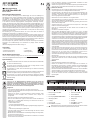 1
1
-
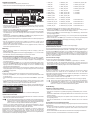 2
2
-
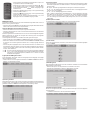 3
3
-
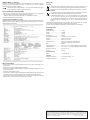 4
4
-
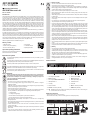 5
5
-
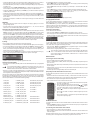 6
6
-
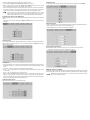 7
7
-
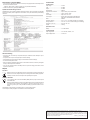 8
8
-
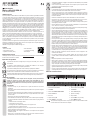 9
9
-
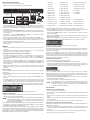 10
10
-
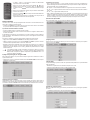 11
11
-
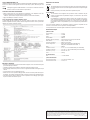 12
12
-
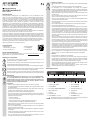 13
13
-
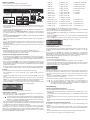 14
14
-
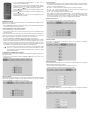 15
15
-
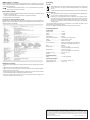 16
16
Speaka 1891376 Operating Instructions Manual
- Typ
- Operating Instructions Manual
in anderen Sprachen
- English: Speaka 1891376
- français: Speaka 1891376
- Nederlands: Speaka 1891376
Verwandte Artikel
Andere Dokumente
-
Renkforce LED strip set + USB port 5 V 150 cm RGB Bedienungsanleitung
-
Lindy 38131 Benutzerhandbuch
-
Lindy 4x4 HDMI 4K60 Matrix Benutzerhandbuch
-
Renkforce HDMI Y adapter [1x HDMI plug - 2x HDMI socket] Bedienungsanleitung
-
Renkforce LED strip set + USB port 5 V 150 cm RGB Bedienungsanleitung
-
Lindy 38238 Benutzerhandbuch
-
König KN-HDMIMAT20 Spezifikation
-
Lindy 4x4 HDMI 10.2G Matrix Switch Benutzerhandbuch
-
Lindy 4x4 HDMI 4K60 Matrix Benutzerhandbuch
-
Lindy 8x8 HDMI 10.2G Matrix Switch Benutzerhandbuch